Как ускорить Android с помощью root и сохранить аккумулятор
У вас разорван Android? Если это так, вы можете использовать инструмент Root Booster для внесения изменений в систему, которые помогут вам сэкономить время автономной работы или ускорить работу игровой системы. Посмотрите, как это сделать.
В Play Store мы находим множество приложений, которые утверждают, что они могут ускорить наш телефон с помощью одной кнопки. К сожалению, большинство из них не информируют пользователя о том, как происходят изменения. Существуют методы, которые позволяют оптимизировать ваш телефон для игр или для экономии батареи, но вы должны знать, что это значит, и в каких случаях это стоит использовать. Приложение Root Booster помогает нам в этом.
Рациональное ускорение Android
Root Booster — это приложение, которое, как вы можете догадаться по имени, требует root. Следует также отметить, что Root Booster «не согласен» с аналогичными инструментами для управления батареей и процессором, поэтому не используйте его в следующих приложениях: Juice Defender, Tasker Manager, Greenify, Battery Doctor, Clean Master, SetCPU, RAM Killer, Swap Expander , Оптимизатор задач, Экономия энергии, Глубокий спящий режим, Монитор SD-карты, Wifi Locker, Браузерный тюнер, Сетевая система очистки.
Загрузите Root Booster из Play Маркета
Если у нас есть root и убедитесь, что ни одно из перечисленных приложений не работает в нашей системе, вы можете загрузить Root Booster из приведенной выше ссылки. После запуска приложения должны быть предоставлены привилегии root.
В приложении мы находим три режима работы, в которые можно переключать наш телефон: стабильность / запас, батарея и скорость (ускорение телефона, полезное для игр).
Каждый из доступных режимов влияет на три вещи и соответственно их изменяет. Это: управление памятью, спячками сервисов, а также модификация контроллера, контролирующего скорость процессора.
- Управление памятью
Каждое приложение в Android использует так называемые VM Heap или значение памяти, выделенной виртуальной машине. В некоторых приложениях требуются большие значения памяти и может не запускаться, если назначенная куста VM слишком мала, когда приложение включено. Root Booster изменяет это значение и гарантирует, что приложение получит соответствующий пул памяти.
Приложения Android запускают дополнительные фоновые службы, необходимые для их правильной работы. В одном приложении может быть несколько служб, которые отвечают за различные функции, связанные с данной программой (например, подключение к серверам, загрузка уведомлений и т. Д.). Чем больше таких услуг работает в фоновом режиме одновременно, тем больше потребление батареи и нагрузка на телефон, и, следовательно, его замедление. Root Booster может откладывать половину (или все, в зависимости от режима) услуги и приложения, работающие в фоновом режиме, благодаря чему мы будем экономить время автономной работы и повышать эффективность.
- Управляющий процессор
CPU Governor — это контроллер, ответственный за регулирование скорости работы нашего процессора на смартфоне. Он устанавливает минимальное и максимальное значение, между которыми переключается процессор, поэтому, когда игра начинается, дайте телефону правильную производительность, а после ее выхода уменьшите ее, чтобы сохранить батарею. Root Booster изменяет эти значения и изменяет настройки в соответствии с режимом, чтобы сэкономить еще больше времени автономной работы или предоставить больше энергии для телефона, когда он ему нужен.
Root Booster изменяет эти значения и изменяет настройки в соответствии с режимом, чтобы сэкономить еще больше времени автономной работы или предоставить больше энергии для телефона, когда он ему нужен.
Как использовать Root Booster?
Использовать приложение легко — просто выберите соответствующий режим из бокового меню, а затем нажмите кнопку «Активировать». Однако каждый режим предполагает некоторые компромиссы.
В режиме скорости будет назначена мощность процессора, а приложения, работающие в фоновом режиме, будут приостановлены вместе со своими службами. Это означает, что телефон будет выгружен, однако половина приложений (наиболее отягчающих) будет полностью остановлена. Это означает, что, например, мы не можем получать сообщения Messenger или уведомления Facebook в режиме скорости. Однако они вернутся, когда мы закончим игру и вернемся к Стабильности (Фонду).
В режиме батареи потребление батареи будет уменьшено. Это отличный способ сохранить аккумулятор, когда у нас нет доступа к зарядному устройству, и у нас осталось 20-30% мощности.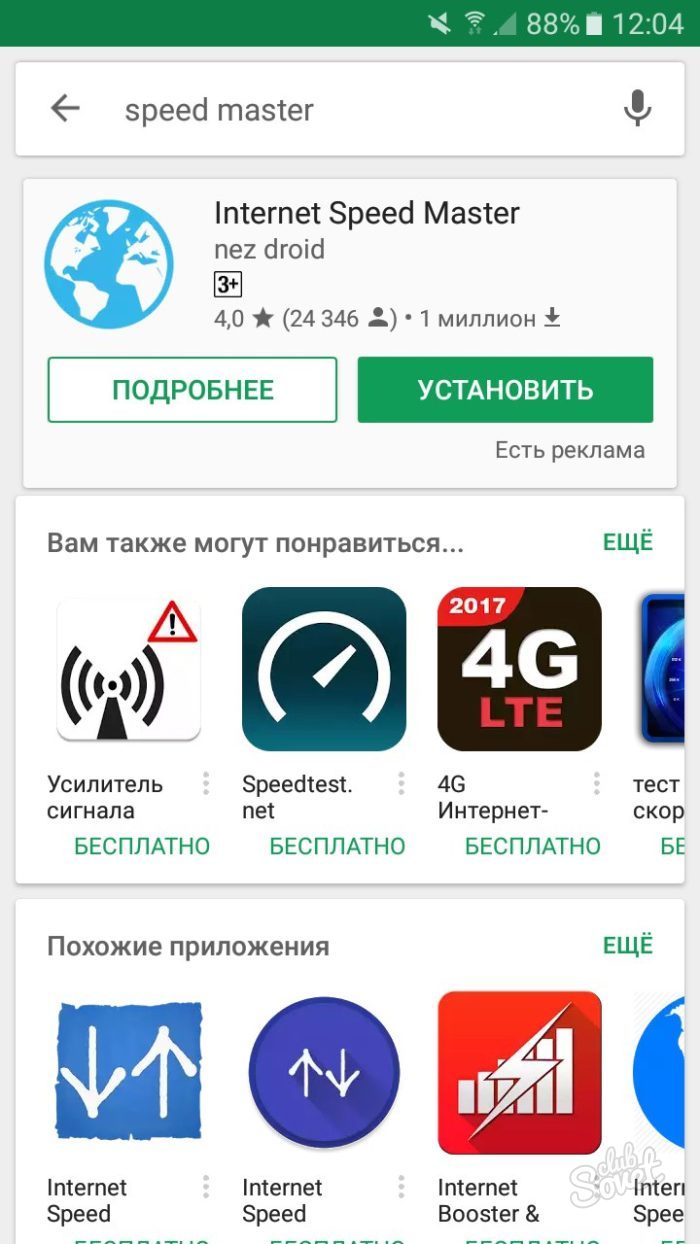 Это также исключает приложения в фоновом режиме, а настройки процессора и памяти меняются так, чтобы потреблять как можно меньше энергии. Как и выше, этот режим включает исключение фоновых сервисов, поэтому мы не можем получать уведомления или сообщения из части приложения.
Это также исключает приложения в фоновом режиме, а настройки процессора и памяти меняются так, чтобы потреблять как можно меньше энергии. Как и выше, этот режим включает исключение фоновых сервисов, поэтому мы не можем получать уведомления или сообщения из части приложения.
Кроме того, на боковой панели вы найдете еще три режима в версии Extreme. Это те же самые режимы, что и выше, но с еще более мощным действием. Абсолютно все приложения и службы в фоновом режиме отключены, оставляя только те вещи, которые необходимы для работы Android. Это хороший способ справиться с игрой, которая была «отрезана» нам до сих пор.
Если уведомления по-прежнему не появляются после перехода в режим стабильности, режим «Extreme Stability» должен быть активирован на мгновение, что заставляет активировать все бездействующие службы и приложения.
В общем, Root Booster — хороший инструмент, который может помочь нам оптимизировать телефон. Он не делает никаких чудес — он просто управляет приложениями, процессором и памятью лучше, таким образом, что больше энергии передается в приложение или сохраняется на батарее.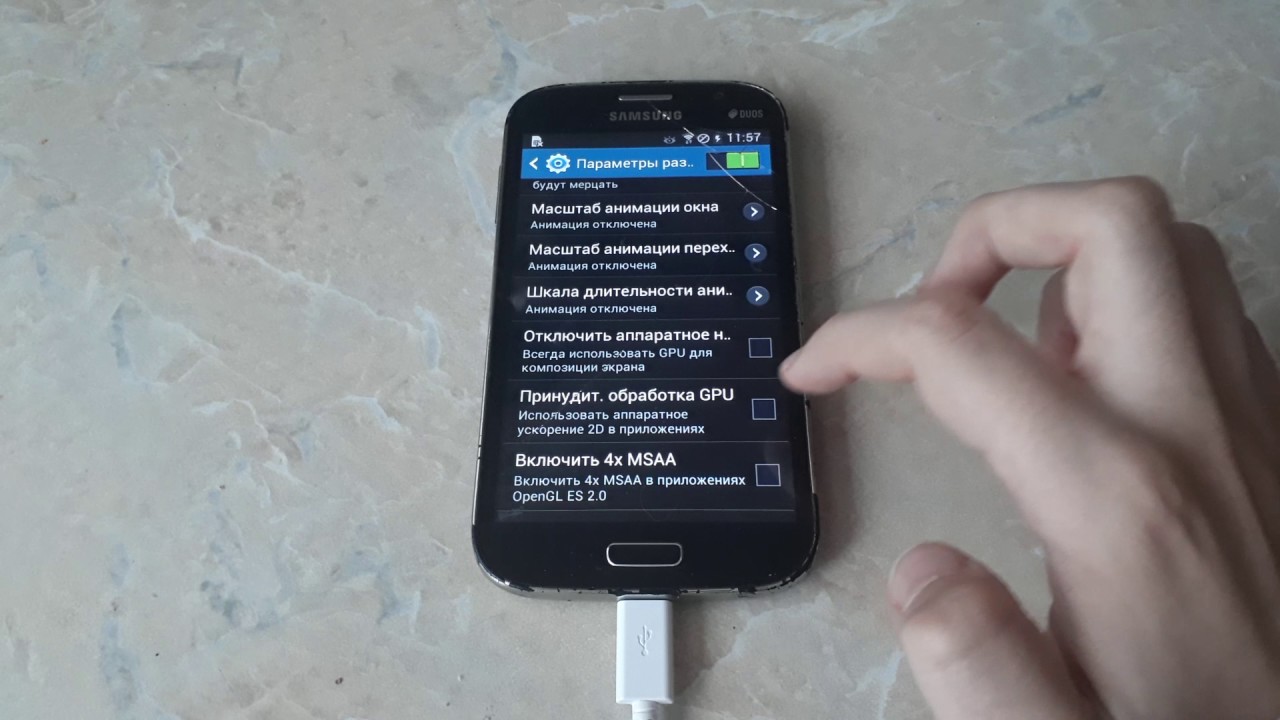 Наиболее полезно на устройствах, которые установили множество приложений — в случае свежих устройств с небольшим количеством приложений может не принести слишком большого эффекта.
Наиболее полезно на устройствах, которые установили множество приложений — в случае свежих устройств с небольшим количеством приложений может не принести слишком большого эффекта.
Что значит ускорение телефона. Как ускорить «Андроид»
ОС Андроид имеет множество параметров и при этом проста в настраивании, что является немаловажным преимуществом перед остальными мобильными системами. Поэтому обычный пользователь не столкнётся с риском навредить своему устройству, если, конечно не использовать root права.
Скорость работы – наиболее значимая составляющая работы вашего андроид устройства. Поэтому многие инстересуются, как ускорить Андроид устройство просто и быстро. В данной статье вы узнаете простой способ, как ускорить android без рутирования девайса или использования сторонних программ.
Как ускорить работу Андроида, используя инструменты разработчика
Описываемый метод поможет заметно ускорить быстродействие андроида и является наиболее простым из существующих. Ускорение андроида будет работать и на старых телефонах, и на устройствах нового образца, поэтому вы запросто сможете оживить старый Nexus 4, узнаете как ускорить планшет на андроид, или тот же смартфон линейки Samsung Galaxy.
Ускорение андроида будет работать и на старых телефонах, и на устройствах нового образца, поэтому вы запросто сможете оживить старый Nexus 4, узнаете как ускорить планшет на андроид, или тот же смартфон линейки Samsung Galaxy.
Шаг 1: Доступ к скрытым настройкам разработчика
Эти настройки первоначально скрыты от пользователя. Чтобы они появились, вам нужно в настройках телефона найти пункт «О телефоне», который обычно находится в самом низу списка. В открывшемся списке вам нужно отыскать пункт «Номер сборки» и нажать на него 7 раз. Данная манипуляция приведёт к разблокировке «Режима разработчика».
Шаг 2: Работа с настройками разработчика, чтобы ускорить Андроид
После вышеперечисленных действий среди основных настроек должен появится пунктик «Режим разработчика» — он то нам и нужен. В появившемся окне вам нужно обнаружить следующие строчки:
- Шкала анимации окна
- Шкала анимации перехода
- Скорость анимации
Каждая из вышеперечисленных настроек должна быть установлена в значение «1х» по умолчанию.
Шаг 3: Как ускорить работу андроида
Всё, что вам нужно сделать – это тапнуть по каждой из этих строчек и изменить исходное значение на «.5х». Чтобы основательно увеличить скорость, можно изменить это значение на «Отключение анимации», что в свою очередь приведёт к отключению всех анимаций указанного типа. Описанное выше небольшое изменение уменьшит время, которое уходит на переключение между приложениями, их открытие и даже на открытие меню с приложениями, что ещё больше повлияет на ускорение работы андроид.
Это безвредное и полностью безопасное средство увеличения скорости работы ускорение телефона на андроид безо всякого рута и вспомогательных программ. Все необходимые настройки есть изначально, просто на некоторых из них не акцентируется внимание, а некоторые скрыты для удобства, чтобы неподготовленный пользователь что-нибудь не испортил.
Ускорение Андроида с помощью компилятора ART
Глубоко внутри вашего смартфона с выходом версии 4.4 KitKat появилась очень интересная вещь.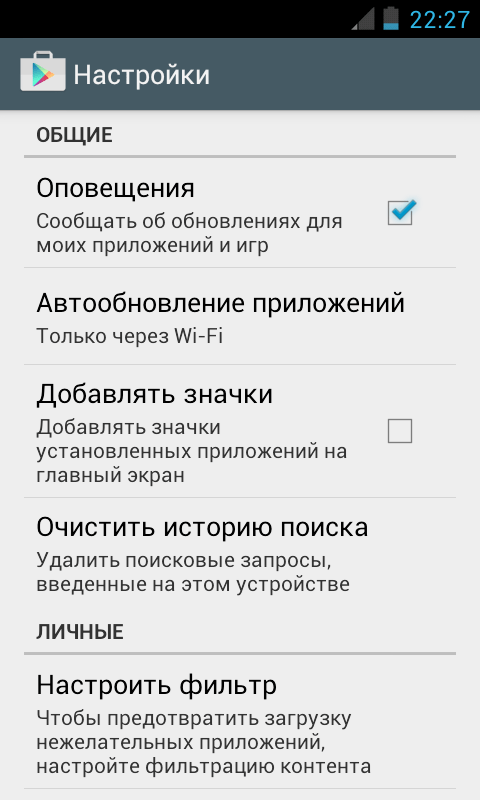 Скорее даже не вещь, а среда. Но она позволит существенно ускорить андроид, который работает на этой прошивке или на прошивке выше. Как это сделать, расскажу ниже.
Скорее даже не вещь, а среда. Но она позволит существенно ускорить андроид, который работает на этой прошивке или на прошивке выше. Как это сделать, расскажу ниже.
Эта интересная вещь называется Android Runtime (ART). Она является приемником среды Davlik. И одно, и другое — компиляторы, однако если компилятор Dalvik обрабатывает приложения только тогда, когда они были запущены (компилятор текущего времени), то компилятор ART обрабатывает приложение сразу после его установки (досрочный компилятор). Пусть это и приводит к увеличению размера приложения, однако в плюсе остаётся быстродействие телефона и срок службы батареи.
Заходим в «Для разработчика», нажимаем на «Выбор среды выполнения» и выбираем ART вместо Davlik.
После этого перезагрузите ваш телефон и после перезагрузки не трогайте его пару минут, т.к. телефон в фоновом режиме будет преобразовывать все установленные вами приложения.
Однако, не все 100% приложений совместимы с ART-компилятором. Это ощущается на версии 4.4 KitKat, на версии 5.0 Lolipop подобной проблемы нет.
Это ощущается на версии 4.4 KitKat, на версии 5.0 Lolipop подобной проблемы нет.
Кроме режима разработчика существуют и другие методы, которые могут быть использованы для увеличения скорости девайса, однако, только лишь описанный метод может гарантировать вам безопасность без малейшего шанса негативных последствий.
Если у вас имеются любые вопросы о том, как ускорить телефон андроид, или же вам необходима помощь – оставляйте ваши комментарии, мы обязательно поможем.
Как ускорить или оптимизировать Андрои устройство — рано или поздно любой владелец задается этим вопросом, ибо медленно но верно даже самый навороченный смартфон начнет засорятся лишними файлами, а износ микросхем не повышает скорость работы смартфона. Но даже самый тормозной девайс можно ускорить!
К оптимизации или ускорению устройства надо подходить комплексно, мы описали четыре основных этапа, выполнив которые вы гарантированно ускорите свой смартфон или планшет: это отразится как на FPS в играх, так и на скорости запуска приложений.
Его основное преимущество в том, что он потребляет меньше ресурсов системы, довольно гибкий в настройке и максимально приближен к чистой ОС Android.
Особенно полезно устанавливать Nova Launcher для «слабых» устройств и устройств малоизвестных (китайских) брендов. Также кастомные оболочки используются для максимальной настройки смартфона под пользователя, и мы разберем основные в следующих статьях (следите за обновлениями).
В этой статье мы разобрали 3 основных способа как ускорить андроид: правильная настройка с помощью «Опций разработчика», использование специального ПО и регулярные действия для оптимизации андроид устройства, оптимизация и ускорение андроид с помощью кастомных оболочек (лаунчеров)
Стоит только зайти в Play Market, как пользователи видят сотни приложений с многообещающими названиями, такими как: Ускорить Андроид, Оптимизация системы, Ускорители игр и т. п. Сегодня мы поговорим о таких программах и стоит ли их устанавливать, или же это пустая трата времени. Для примера возьмем программу Droid Optimizer, но статья актуально и для других подобных приложений. Первое, что мы рассмотрим — функционал приложения.
п. Сегодня мы поговорим о таких программах и стоит ли их устанавливать, или же это пустая трата времени. Для примера возьмем программу Droid Optimizer, но статья актуально и для других подобных приложений. Первое, что мы рассмотрим — функционал приложения.
Чаще всего подобные программы предлагают нам для улучшения или ускорения работы телефона несколько направлений: Батарея, Память или Приложения. В случае с приложением Droid Optimizer главный экран встречает нас следующими разделами: Очистка, Автоматическая Очистка, Управление приложениями, Личный помощник, Ускорить одним касанием и Информация о батарее.
В разделе Очистка мы найдем 4 полезные функции по поиску больших файлов и мусора, автозапуску проверок, остановке фоновых процессов, очистке кеша и просмотру списка запущенных приложений. Из всего этого полезным может оказаться разве что поиск больших файлов, дабы освободить немного памяти. Не то чтобы остальное можно назвать ерундой, просто это все можно сделать в смартфоне штатным путем.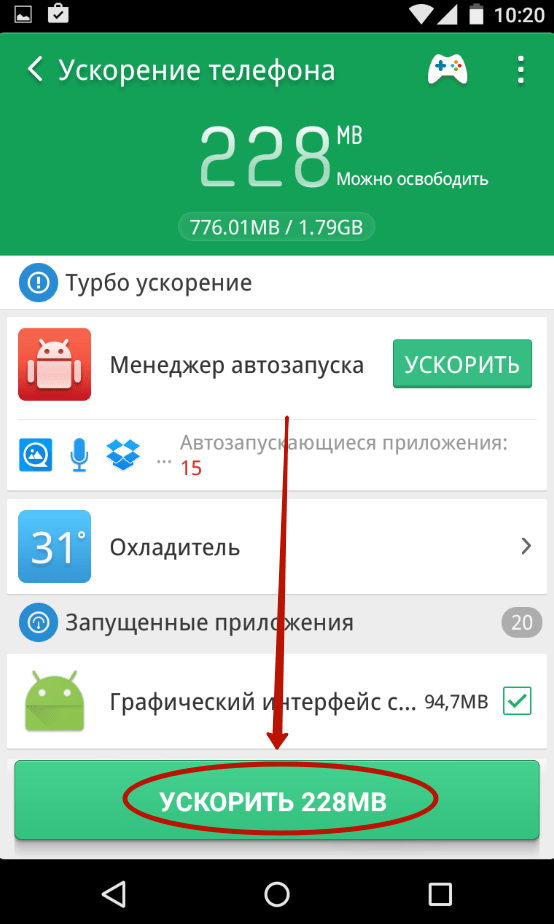
Если взять китайские устройства — там есть установленные приложения, которые чаще всего называются Безопасность, и в нем есть подобные фишки.
Автоматическая очистка
В разделе Автоматическая очистка мы можем задать программе график энергосберегающего режима, очистки фоновых процессов и т.д. В Управление приложениями мы по сути ничего нового сделать не можем: на дается возможность удалять приложения, посмотреть разрешение служб, добавить приложения в белый список очистки и создать ярлык для остановки программы на рабочем столе.
Личный помощник
В разделе Личный консультант мы увидим приложения, которые якобы представляют опасность. Но по факту здесь будут мессенджеры, социальные сети и пару программ, которые получили подозрительные разрешения.
Батарея
В правом верхнем углу спрятался значок батареи, там мы можем посмотреть информацию об аккумуляторе: процент заряда, температуру и напряжение. Можно сказать, что в функционале приложения есть полезные функции, которые могут действительно нам пригодиться, но большую часть из них можно выполнить без дополнительного функционала.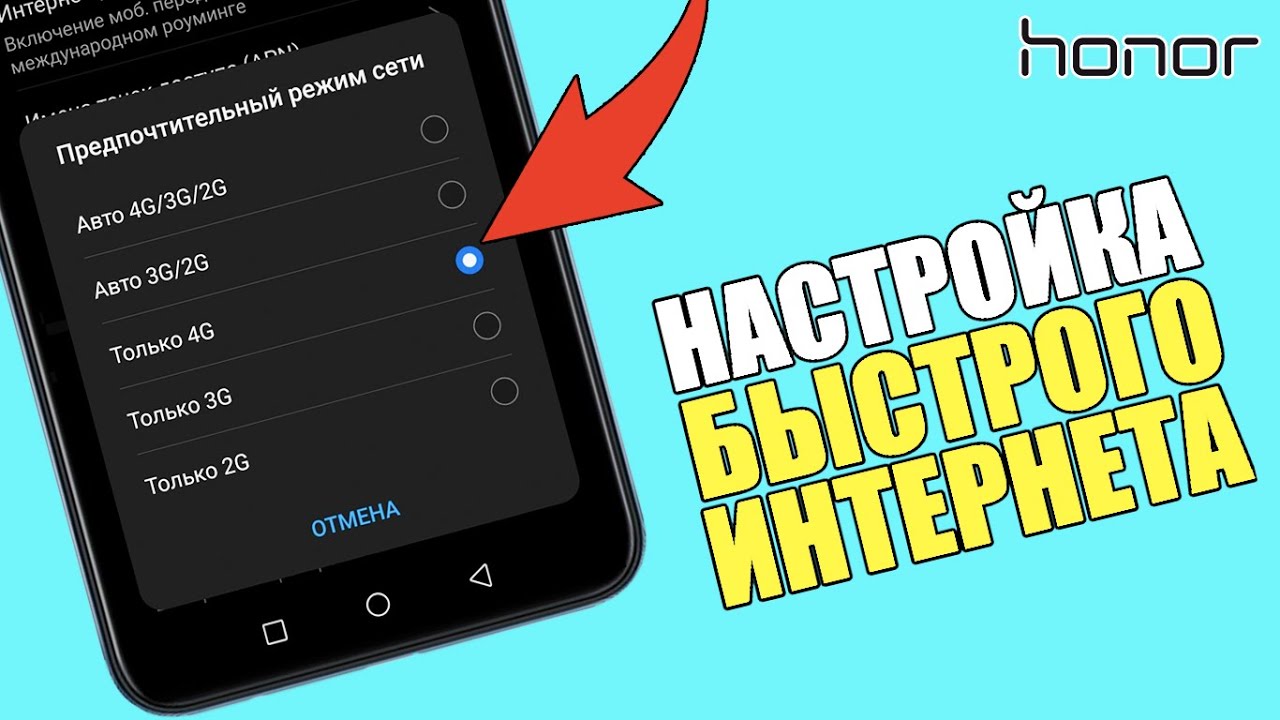
Главные уловки приложений для ускорения телефона
Главной движущей силой при установке подобных приложений является вера в чудеса. Получается, что лучшие программисты из Google не смогли оптимизировать операционную систему, а вот кнопка Оптимизировать систему в подобных программах волшебным способом спасет ситуацию. То же самое можно сказать и об ускорителях. Под этими громкими названиями скрывается обычная очистка работающих приложений, которая установлена по умолчанию в большинстве современных телефонах.
Не стоит забывать, что сами программы-очистители постоянно висят в фоновом режиме, потребляя заряд аккумулятора и производительность телефона.
Подобные программы часто являются переносчиками вредоносного ПО и источником рекламы в вашем смартфоне. Кроме этого часто после установки, чтобы воспользоваться какими-то функциями приложения нужно еще дополнительно скачать разные дополнения.
И о каком быстродействии может идти речь, если у вас в фоне в активном режиме постоянно висит несколько программ, которые следят за всеми вашими действиями. Вместо оптимизации и быстрой работы в лучшем случае ничего не получаем — все остается на прежнем уровне.
Вместо оптимизации и быстрой работы в лучшем случае ничего не получаем — все остается на прежнем уровне.
Создатели таких приложений пользуются очень эффективными уловками: красивые анимации при ускорении и оптимизации, многообещающие заголовки, красочный интерфейс и т.д — все это дает эффект быстрой работы. Но по сути это обычное внушение, если разобраться, то все, что предлагают программы такого типа уже есть в Андроиде. Поэтому прежде чем устанавливать программы, которые помогут вам ускорить Андроид-устройство, лучше несколько раз подумайте действительно ли вам это нужно.
3 способа, как ускорить андроид!
По всему миру распространены смартфоны и планшеты. Примерно 80% пользователей этих гаджетов располагаются на OS Android. Но, даже несмотря на просто огромную популярность данная операционная система имеет недостаток: андроид тормозит! И это далеко не единичный случай.
Итак, данная статья о том, как ускорить Андроид? Сразу отмечу, что покупать новый телефон, в порыве раздражения из-за нестабильной работы не надо.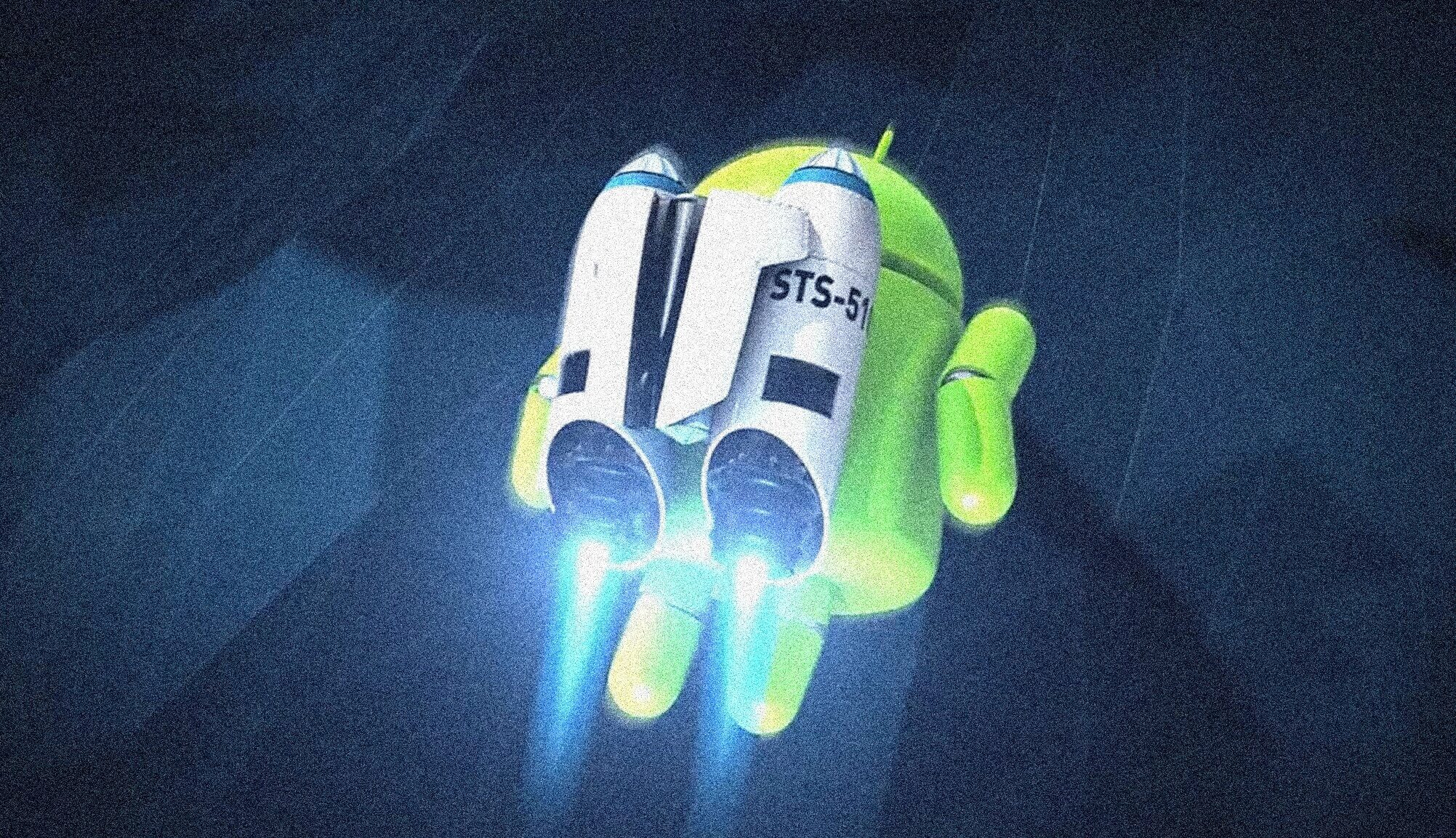 Ну что же, давайте рассмотрим ряд простых шагов ускорения андроида, с которыми должны справиться и вы.
Ну что же, давайте рассмотрим ряд простых шагов ускорения андроида, с которыми должны справиться и вы.
Способ№ 1. Предварительные настройки Android
Данный способ окажет сильное влияние на скорость работы процессора. Сейчас покажу вам, как настроить режим электропитания. На разных Андроидах установка различная.
1. Настройки -> Питание-> Режим электропитания нужно выбрать режим «Высокая производительность».
2. Настройки — Мое устройство — Энергосбережение — Процессор — Убрать галочку (Ограничивать максимальную производительность процессора). Но при этом батарея будет быстрее разряжаться.
Если вы хотите и быстрой производительности и ,
то даже здесь есть варианты. Например, вы можете поставить галочки на «Экран» (Использовать низкий уровень питания для экрана) и не убирать галочку с пункта «Отключить тактильную обратную связь» (может продлить время работы аккумулятора). Эти два пункта не скажутся на скорости работы, но заряд батареи будут сохранять.
3. В Android 4.0 + требуется ускорить работу графической подсистемы:
Настройки->Для разработчиков->установить флажок в пункте «Ускорить работу GPU» (Ускорение при помощи GPU)
При этом графический процессор подстроится под многие игры. Но некоторые приложения могут отказаться работать. В каких-то устройствах перечисленных меню может не оказаться. Возможно, завод-изготовитель уже их оптимизировал.
Примечание! Я уверен, что есть немало пользователей-новичков. И ускорив процессор вы можете ничего не добиться, поскольку вся память напрочь забита хламом. Именно с это проблемой мы поборемся во втором способе, описанном ниже.
Способ № 2. Как очистить Андроид и ускорить его работу?
Систему нужно регулярно очищать или просто следить за всеми устанавливаемыми приложениями:
- Старайтесь устанавливать приложения по мере необходимости, а не ради развлечения, обращайте внимание на вес программ, читайте отзывы перед скачиванием.

- Если вы долго не пользуетесь каким-либо приложением, то удалите его, не стоит думать, что возможно оно понадобится. если сильно будет нужно, то скачаете на Google Play снова.
- Установите Антивирус. Возможно, система глючит из-за вирусов. Отлично подойдет Касперский.
- Снимите автозапуск неиспользуемых служб:
Настройки->Приложения->Работающие службы
Настройки->Управление приложениями->Работающие
Останавливаем ненужные. Чтобы они не запускались после перезагрузки, требуется отключить их через специальное приложение – менеджер процессов. В Google Play таких очень много. После избавления от лишних служб система начнёт быстрее загружаться и станет шустрее.
В Android 2.3 нужно снять синхронизацию с сервисами, которыми не пользуетесь:
Настройки->Аккаунты и синхронизация и на вкладке «Управление аккаунтами» отключаем синхронизацию со всеми лишними сервисами.
Так, в аккаунте Google не повредит отключить синхронизацию контактов, Gmail, Picasa, календаря и подобных сервисов.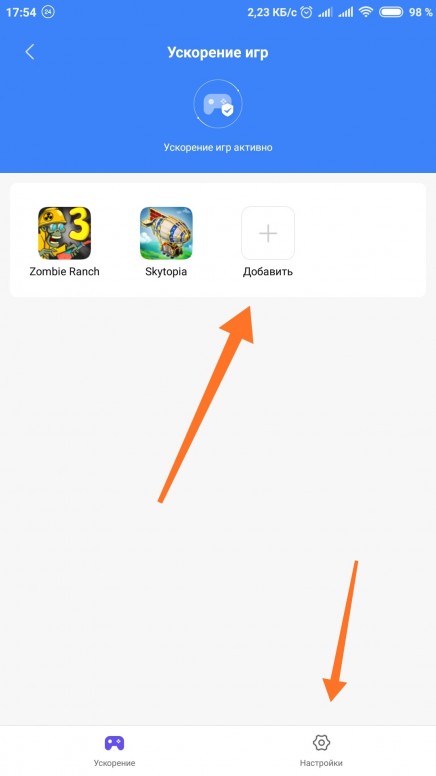 Когда не используются никакие сервисы, флажок «Автосинхронизация» в окне «Аккаунты и синхронизация» следует сбросить.
Когда не используются никакие сервисы, флажок «Автосинхронизация» в окне «Аккаунты и синхронизация» следует сбросить.
Настройки аккаунтов в Android
Сняв автообновление приложений в Google Play вы не только ускорите смартфон, ваше устройство будет дольше держать заряд батареи и трафик сэкономите, если у вас мобильный интернет не безлимитный. Если вам будет необходимо обновиться, то это можно сделать и вручную.
Чтобы отключить автообновление приложений в Google Play Маркет необходимо:
Открыть Google Play Маркет -> Настройки — Автообновление приложений — Никогда или Только через Wi-Fi, побережем GPRS трафик и позаботимся об аккумуляторе.
Желательно отключить анимацию: Настройки->Экран->Анимация->пункт «Без анимации»
Чтобы ускорить Андроид уберите живые обои, поставьте, простую картинку на заставку, фотографии желательно не ставить. Установите простой режим главного экрана. Для этого открываем настройки — Мое устройство — Режим главного экрана — Простой режим. Преимущество простого режима заключается в том, что он облегчает использование устройства благодаря упрощенному макету экрана и крупным значкам.
Преимущество простого режима заключается в том, что он облегчает использование устройства благодаря упрощенному макету экрана и крупным значкам.
Также не забываем удалять на главной странице ненужные виджеты, вроде времени, календаря, поиска и прочего. Я максимум размещаю на главной странице фонарик, потому что по-другому включить его не удается.
Убрать виджет с экрана монитора, можно посредством зажатия и переноса в корзину.
Отключить геолокацию и GPS
Наверняка вы пользуетесь GPS не так часто, как он у вас находится в активном режиме. Именно поэтому отключайте подобные примочки. Это сказывается и на скорости работы смартфона и на батарее.
Можете спустить шторку с верхней части монитора и отключить GPS. Второй вариант: Настройки -> Координаты («Местоположение» или «Данные о местоположении »и т. п.), далее снять флажки.
Чистить кэш приложений и браузера
Если вы будете регулярно чистить кэш на смартфоне, то внесете большой вклад в ускорение своего Андроида.
Настройки->Приложения->Управление приложениями
Настройки — Опции — Диспетчер приложений
Теперь осталось выбирать то или иное приложение, кликать по нему и жать на кнопку «Очистить кэш». Не бойтесь, что удалятся какие-то важные данные (этого не будет), однако, пароли лучше запоминайте. Браузер можно почистить, уже непосредственно открыв его.
Способ № 3. Как ускорить Андроид, если пользуетесь microCD
Сейчас люди массово пользуются microCD-картами. Новичок должен задать вопрос, каким боком карта памяти в статье про скорость работы смартфона. Так вот, когда вы покупаете микросиди-карту, то обращаете внимание лишь на объем в Гб, а следовало бы задумываться не только об этом.
Главным показателем современных флэшек является скоростной класс. Данный момент также как и объем памяти прописывается на самом носителе.
Скорость, как правило, обозначается цифрой, которая вписана в латинскую букву C: 2, 4, 6 и 10 (классы скорости). Они свидетельствуют о том, сколько мегабайт в секунду можно записать на карту памяти. если Class 10-ый, то скорость может превышать 10 МБ/с. Раньше так и было, но на сегодняшний день большинство классов с буквой C устарели. Обращать внимание стоит на реальную скорость записи на флэшку, которую указывают прямо на карте памяти, чтобы никого не путать.
если Class 10-ый, то скорость может превышать 10 МБ/с. Раньше так и было, но на сегодняшний день большинство классов с буквой C устарели. Обращать внимание стоит на реальную скорость записи на флэшку, которую указывают прямо на карте памяти, чтобы никого не путать.
Помимо вышеупомянутых обозначений можно встретить и другие, например, для microSD с повышенной скоростью записи используется стандарт UHS (Ultra High Speed). Обозначается цифрой скоростного класса, вписанной внутрь латинской буквы U.
UHS Speed Class 1 — от 10 до 104 МБ/с, UHS Speed Class 3 — от 30 до 312 МБ/с.
Но тут очень важно не запутаться. Одновременно с UHS существует похожее обозначение типов карт: UHS-I и UHS-II.
Важно не путать с UHS-II и UHS-I. На обратной стороне карты UHS-II два ряда контактов. Новинка, обеспечивающая ещё большую скорость передачи данных. Пока что смартфона не поддерживают UHS-II.
Операционная система Android завоевывает сегодня все большую популярность, получая прописку в самых различных устройствах, начиная от простейших телефонов и заканчивая мультимедийными приставками и планшетами.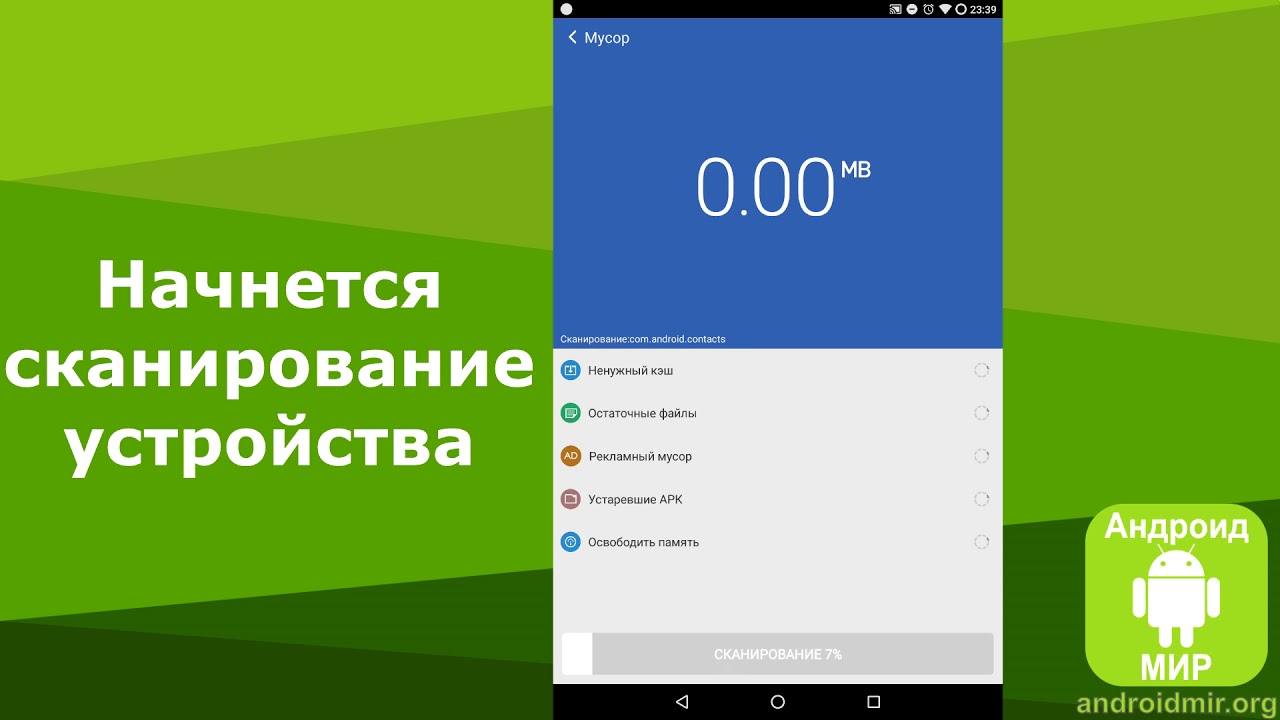 Однако далеко не всегда эти устройства имеют самую современную и мощную начинку, поэтому вопрос оптимизации и ускорения Android актуален очень для многих. Поэтому мы хотим вас познакомить с несколькими проверенными способами увеличения быстродействия системы, а также с распространенными мифами на эту тему.
Однако далеко не всегда эти устройства имеют самую современную и мощную начинку, поэтому вопрос оптимизации и ускорения Android актуален очень для многих. Поэтому мы хотим вас познакомить с несколькими проверенными способами увеличения быстродействия системы, а также с распространенными мифами на эту тему.
Прежде всего необходимо понимать, что Android коренным образом отличается от Windows, поэтому хорошо знакомые вам методы оптимизации и ускорения системы там не работают. Однако это не останавливает некоторых мошенников, которые активно предлагают различные оптимизаторы, дефрагментаторы и ускорители. Давайте посмотрим, какие методы действительно приносят пользу.
Базовый уровень
1. Отключите живые обои. Да, это красиво, я знаю. Похвастайтесь друзьям и маме, покажите своей девушке, а потом лучше все же поставьте обычную картинку, потому что все эти плавающие рыбки и облака действительно отнимают системные ресурсы.
2. Уберите лишние виджеты и иконки. Каждый виджет на вашем рабочем столе потребляет несколько мегабайт столь необходимой оперативной памяти. Посмотрите на них критически и выгрузите лишнее.
Каждый виджет на вашем рабочем столе потребляет несколько мегабайт столь необходимой оперативной памяти. Посмотрите на них критически и выгрузите лишнее.
3. Удалите ненужные приложения. Google Play содержит столько хороших программ, большинство из которых совершенно бесплатны. Мало кто удержится от того, что бы не установить десяток-другой «на всякий случай», «потом пригодится». Тем не менее, некоторые из этих программ добавляют виджеты, запускают фоновые процессы и являются, таким образом, ненужными пожирателями ресурсов. Оставьте только действительно нужное.
4. Попробуйте другой браузер. Встроенный браузер Android довольно хорош, однако для медленных устройств возможно более предпочтительным будет Opera Mini, потребляющий значительно меньше ресурсов. Попробуйте также Firefox или Dolphin, эти браузеры могут значительно ускорить просмотр веб-страниц.
Советы для продвинутых (требуются права администратора).
Эти советы требуют понимания и иногда сопряжены с некоторым риском, поэтому адресованы в первую очередь опытным пользователям, не боящимся экспериментов.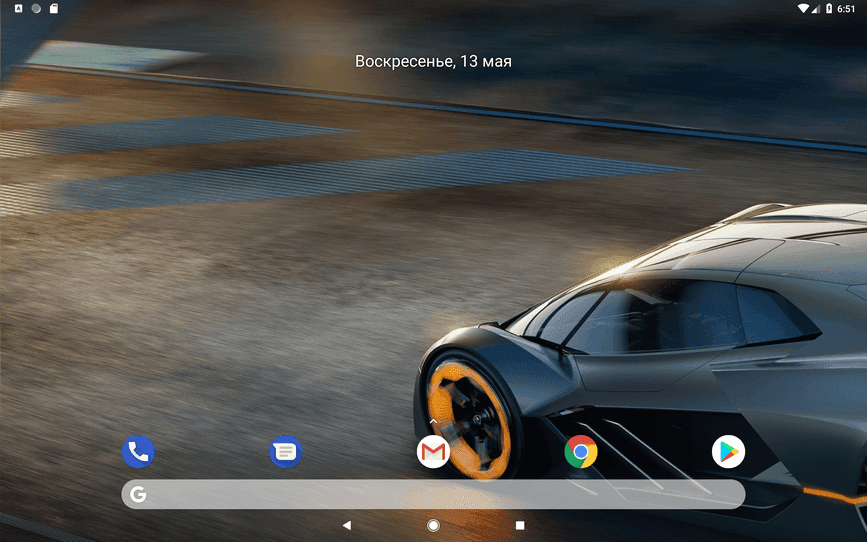
1. Разгоните свое устройство. Точно так же как обычный компьютер, ваш телефон или планшет можно разогнать, то есть увеличить частоту процессора. Популярным способом для этого является SetCPU . Перед принятием решения хорошо продумайте все «за» и «против» (увеличение тепловыделения, снижение автономности и т.д.).
2. Попробуйте новую прошивку. Хотя производитель вашего устройства возможно не спешит обновить прошивку, всегда можно попробовать использовать пользовательскую сборку, которая оптимизирована и настроена для вашего телефона или планшета. В случае неудачи всегда можно вернуться на «фирменную» систему.
3. Настройте автостарт программ. На рутированном устройстве возможно применение программ наподобие Autostarts , с помощью которых можно удалить лишние процессы из списка автостартующих.
Ошибочные методы
1. Дефрагментация. Устройствам под управлением Android не требуется дефрагментация. Соответственно все приложения, предлагающие ускорение работы этим способом, не более чем обман.
2. Приложения для управления задачами (Task Manager). Теоретически все эти «таск килеры» делают полезное дело — убивают фоновые задачи и освобождают оперативную память. Однако в реальности все обстоит совершенно иначе. В операционной системе Android используется довольно сложная система управления памятью, значительно отличающаяся от Windows. Те приложения, с которыми вы в данный момент не взаимодействуете, пребывают как бы в «замороженном» состоянии, что позволяет при первом обращении к ним восстановить их состояние практически мгновенно. Если вы их выгружаете из памяти, то последующий их запуск происходит наоборот медленнее, так что общая отзывчивость системы понижается.
А какие проверенные способы ускорения Android знаете вы? Поделитесь с нашими читателями в комментариях?
Как ускорить приложения на андроид. Как ускорить телефон на Андроиде: все способы
Сегодня множество гаджетов работают на Android. Эта мобильная платформа захватила более 80% рынка и стоит в списке лидеров по популярности среди операционных систем для мобильных устройств. В первое время после покупки нового девайса на данной ОС, пользователи наслаждаются быстрой работой аппарата. Однако, по прошествии некоторого времени они сталкиваются со следующей проблемой — тормозит андроид на телефоне и планшете.
В первое время после покупки нового девайса на данной ОС, пользователи наслаждаются быстрой работой аппарата. Однако, по прошествии некоторого времени они сталкиваются со следующей проблемой — тормозит андроид на телефоне и планшете.
Как правило, это случается в самый неожиданный момент. И у владельца начинают сдавать нервы. У самых крепких появляется желание купить новый девайс, а чрезмерно импульсивные способны даже разбить злосчастный гаджет. Устройство долго открывает главное меню, длительное время загружает список ваших контактов, еще часто тормозят игры на андроиде и другие приложения. Словом, владельцу совсем непонятно, почему тормозит телефон на андроид, а у его друга на виндоус работает как часы.
Как ускорить работу смартфона или планшета, который работает на Android? Наш новостной портал попробует разобраться и найти выход из этой ситуации, а также посоветует, как улучшить работу смартфона. Следует также помнить, что часто «зависание» во время подзарядки — это причина использования неоригинальных зарядных устройств для телефона, которые сильно «грузят» его процессы. Используйте только , и прислушайтесь к приведенным ниже
советам.
Используйте только , и прислушайтесь к приведенным ниже
советам.
Избавьтесь от ненужных приложений
Каждое приложение потребляет определенное количество памяти. Если память вашего девайса переполнена неиспользуемыми программами, то, очистив ее, вы добьетесь оптимизации работы смартфона — и в результате увеличите его быстродействие.
Используйте карту памяти для установки приложений
Если в вашем устройстве установлена карта памяти, то самое время воспользоваться ей по прямому назначению. Перебросьте приложения на этот внешний носитель — и вы увидите, что ваш андроид станет быстрее отзываться на все ваши действия.
Обновляйте платформу Android и приложения
Создатели программ для гаджетов постоянно их совершенствуют. В них не только исправляют ошибки и устраняют недочеты, но также и оптимизируют их.
Отдайте предпочтение обновлению «вручную» вместо автоматического
Загружайте новые версии программ по прошествии некоторого времени — через несколько дней.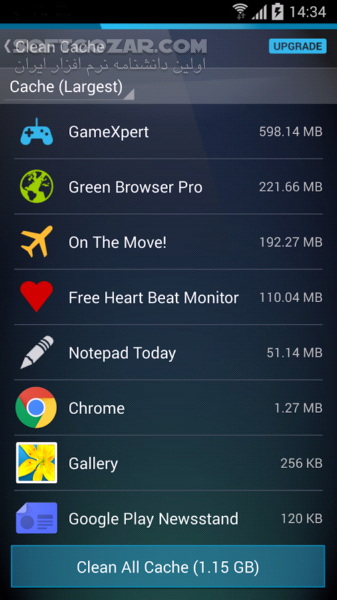 Многие пользователи уже успевают к этому времени заметить, что андроид тормозит после обновления той или иной программы, или же она имеет какие-либо изъяны. Как правило, негативный опыт сразу же находит отклик в сети — пользователи предупреждают друг друга, а создатели делают работу над ошибками. Поэтому лучше выждать, прежде чем загрузить обновление.
Многие пользователи уже успевают к этому времени заметить, что андроид тормозит после обновления той или иной программы, или же она имеет какие-либо изъяны. Как правило, негативный опыт сразу же находит отклик в сети — пользователи предупреждают друг друга, а создатели делают работу над ошибками. Поэтому лучше выждать, прежде чем загрузить обновление.
Запомните: приложения для очистки системы — ваши друзья и союзники
Они помогут вам очистить память вашего девайса и ускорить работу смартфона андроид. Существует огромное множество подобных программ, которые сами будут напоминать вам, когда необходимо очистить память гаджета.
Виджеты тормозят работу андроида
Любители виджетов наверняка больше всех жалуются на низкое быстродействие их устройств. А стоит им лишь отказаться от этих потребителей памяти — и девайс значительно ускорится!
А не вирусы ли это?
И, напоследок, еще один совет, как улучшить и оптимизировать работу смартфона на андроид. Стоит завести на нем программу от вирусов и запустить очистку. Как показывает практика, платформа Android является крайне уязвимой ко всяческим вирусам, вследствие чего гаджет начинает медленно думать. Подобные приложения не только обезопасят ваши данные на устройстве, но также ускорят его работу.
Стоит завести на нем программу от вирусов и запустить очистку. Как показывает практика, платформа Android является крайне уязвимой ко всяческим вирусам, вследствие чего гаджет начинает медленно думать. Подобные приложения не только обезопасят ваши данные на устройстве, но также ускорят его работу.
Как известно, техника не вечна, и даже если у вас самый лучший и самый надежный смартфон, то он, как и компьютер со временем начинает медленно работать, зависают приложения, что в свою очередь негативно сказывается на вашем настроении.
К счастью, есть очень простые способы, которые помогут увеличить скорость работы вашего телефона.
Итак, 12 простых способов, как ускорить телефон!
Простой способ №1. Обновляйте операционную систему
Если ваш смартфон работает медленнее, чем раньше, то, возможно, операционная система, которая на нем стоит, не последней версии. Более новые версии iOS или Android позволят ускорить ваш телефон.
Но перед обновлением стоит подключить телефон к WiFi и сохранить все данные. Кроме этого, убедитесь, что ваш смартфон поддерживает новую версию операционной системы, так как слишком старые аппараты, а также ультрабюджетные смартфоны, не могут быть оптимизированы.
Кроме этого, убедитесь, что ваш смартфон поддерживает новую версию операционной системы, так как слишком старые аппараты, а также ультрабюджетные смартфоны, не могут быть оптимизированы.
Простой способ №2. Отключите или ограничьте анимацию в телефоне
Анимация окон на телефоне (если переходишь с одного экрана на другой или с одного приложения на другое), конечно, выглядит красиво и эффектно, но эти детали могут замедлить работу смартфона, так как нуждаются в дополнительных системных ресурсах. Поэтому что бы ускорить телефон отключите анимационные эффекты.
Простой способ №3. Устанавливайте только самые необходимые приложения
В магазинах приложений можно найти огромное количество всяких программ и инструментов, и кажется, что многие из них вам нужны. Но стоит подумать, стоит ли вам устанавливать то или иное приложение, и будете ли вы им действительно часто пользоваться.
Любое приложение использует ресурсы вашего телефона, и чем их меньше, тем быстрее работает ваше устройство.
Простой способ №4. Избавьтесь от виджетов на экране вашего смартфона
Программы, которые вы устанавливаете на домашний экран, может и полезны, но они могут серьезно замедлять работу вашего телефона. Многие виджеты регулярно включаются в фоновом режиме в поисках новой информации или обновлений. Поэтому, если вы хотите ускорить свой телефон и если вам не сильно важен тот или иной виджет на домашнем экране телефона, то просто удалите его.
Простой способ №5. Не используйте «Живые обои
Это красивая функция, но, так же как и виджеты на экране смартфона, она поглощает не только оперативную память устройства, но и его батарею. Со временем «живые обои» начнут серьезно тормозить ваш телефон. Также стоит воздержаться от использования ярких, разноцветных картинок на экране – в идеале экран должен быть черным.
Простой способ №6. Отключите автозапуск ненужных программ
Еще одни простой способ, ускоряющий работу вашего телефона — это отключение автозапуска всех ненужных вам программ.
Простой способ №7. Очищайте ваши мессенджеры спустя 30 дней
Большинство пользователей смартфонов даже не задумываются об очистке мусора в различных приложениях для обмена сообщениями. Если у вас скапливается более 1 гигабайта текстовых сообщений, которые замедляют работу телефона, то стоит задуматься об очистке мессенджера.
Простой способ №8. Отключите автоматическое обновление приложений
Автоматическое обновления всех приложений на телефоне, также, очень замедляет работу телефону, поэтому что бы ускорить телефон и избежать его торможения, рекомендуется отключить данную функцию.
Простой способ №9. Отключение GPS и геолокации
Есть приложения, которые могут работать, только если непрерывно отслеживают местоположение владельца телефона, даже когда тот их не использует. Они могут сильно тормозить смартфон, и чтобы их отключить, зайдите в «Настройки» – «Конфиденциальность» – «Службы геолокации». Так вы откроете список всех приложений, которые связанны с датчиками определения местоположения. В нужных приложениях активируйте опцию «При использовании» или «Никогда».
Простой способ №10. Очищение кэша приложений и браузера
Если не знаете как ускорить телефон, то В Google Play есть большое количество менеджеров задач, с помощью которых вы сможете управлять своими приложениями, отключать неиспользуемые программы и очищать кэш. Можете скачать приложение Clean Master – оно удобно, так как в нем есть русский язык, оно понятно и оно может выполнять множество разных функций.
Простой способ №11. Избавьтесь от неиспользуемых приложений
Удалите приложения, которые вам не нужны, или которыми вы редко пользуетесь. Это можно сделать, открыв список приложений. Любое приложение можно восстановить, если вы все-таки решили его вернуть. Программы и игры занимают память устройства, поэтому, чем их меньше, тем устройство работает быстрее.
Простой способ №12. Сделайте полную перезагрузку до заводских настроек
Если вы перепробовали все методы, и вы до сих пор не можете ускорить телефон, придется вернуть аппарат к заводским настройкам. Это позволит телефону вернуться в первоначальное состояние (когда его выпустили с завода). Но знайте, что такая перезагрузка сотрет все данные с телефона, поэтому заранее сохраните все фотографии, музыку, контакты, приложения и важные файлы. Но такой способ также избавит телефон от лишнего мусора.
3 способа, как ускорить андроид!
По всему миру распространены смартфоны и планшеты. Примерно 80% пользователей этих гаджетов располагаются на OS Android. Но, даже несмотря на просто огромную популярность данная операционная система имеет недостаток: андроид тормозит! И это далеко не единичный случай.
Итак, данная статья о том, как ускорить Андроид? Сразу отмечу, что покупать новый телефон, в порыве раздражения из-за нестабильной работы не надо. Ну что же, давайте рассмотрим ряд простых шагов ускорения андроида, с которыми должны справиться и вы.
Способ№ 1. Предварительные настройки Android
Данный способ окажет сильное влияние на скорость работы процессора. Сейчас покажу вам, как настроить режим электропитания. На разных Андроидах установка различная.
1. Настройки -> Питание-> Режим электропитания нужно выбрать режим «Высокая производительность».
2. Настройки — Мое устройство — Энергосбережение — Процессор — Убрать галочку (Ограничивать максимальную производительность процессора). Но при этом батарея будет быстрее разряжаться.
Если вы хотите и быстрой производительности и , то даже здесь есть варианты. Например, вы можете поставить галочки на «Экран» (Использовать низкий уровень питания для экрана) и не убирать галочку с пункта «Отключить тактильную обратную связь» (может продлить время работы аккумулятора). Эти два пункта не скажутся на скорости работы, но заряд батареи будут сохранять.
3. В Android 4.0 + требуется ускорить работу графической подсистемы:
Настройки->Для разработчиков->установить флажок в пункте «Ускорить работу GPU» (Ускорение при помощи GPU)
При этом графический процессор подстроится под многие игры. Но некоторые приложения могут отказаться работать. В каких-то устройствах перечисленных меню может не оказаться. Возможно, завод-изготовитель уже их оптимизировал.
Примечание! Я уверен, что есть немало пользователей-новичков. И ускорив процессор вы можете ничего не добиться, поскольку вся память напрочь забита хламом. Именно с это проблемой мы поборемся во втором способе, описанном ниже.
Способ № 2. Как очистить Андроид и ускорить его работу?
Систему нужно регулярно очищать или просто следить за всеми устанавливаемыми приложениями:
- Старайтесь устанавливать приложения по мере необходимости, а не ради развлечения, обращайте внимание на вес программ, читайте отзывы перед скачиванием.
- Если вы долго не пользуетесь каким-либо приложением, то удалите его, не стоит думать, что возможно оно понадобится. если сильно будет нужно, то скачаете на Google Play снова.
- Установите Антивирус. Возможно, система глючит из-за вирусов. Отлично подойдет Касперский.
- Снимите автозапуск неиспользуемых служб:
Настройки->Приложения->Работающие службы
Настройки->Управление приложениями->Работающие
Останавливаем ненужные. Чтобы они не запускались после перезагрузки, требуется отключить их через специальное приложение – менеджер процессов. В Google Play таких очень много. После избавления от лишних служб система начнёт быстрее загружаться и станет шустрее.
В Android 2.3 нужно снять синхронизацию с сервисами, которыми не пользуетесь:
Настройки->Аккаунты и синхронизация и на вкладке «Управление аккаунтами» отключаем синхронизацию со всеми лишними сервисами.
Так, в аккаунте Google не повредит отключить синхронизацию контактов, Gmail, Picasa, календаря и подобных сервисов. Когда не используются никакие сервисы, флажок «Автосинхронизация» в окне «Аккаунты и синхронизация» следует сбросить.
Настройки аккаунтов в Android
Сняв автообновление приложений в Google Play вы не только ускорите смартфон, ваше устройство будет дольше держать заряд батареи и трафик сэкономите, если у вас мобильный интернет не безлимитный. Если вам будет необходимо обновиться, то это можно сделать и вручную.
Чтобы отключить автообновление приложений в Google Play Маркет необходимо:
Открыть Google Play Маркет -> Настройки — Автообновление приложений — Никогда или Только через Wi-Fi, побережем GPRS трафик и позаботимся об аккумуляторе.
Желательно отключить анимацию: Настройки->Экран->Анимация->пункт «Без анимации»
Чтобы ускорить Андроид уберите живые обои, поставьте, простую картинку на заставку, фотографии желательно не ставить. Установите простой режим главного экрана. Для этого открываем настройки — Мое устройство — Режим главного экрана — Простой режим. Преимущество простого режима заключается в том, что он облегчает использование устройства благодаря упрощенному макету экрана и крупным значкам.
Также не забываем удалять на главной странице ненужные виджеты, вроде времени, календаря, поиска и прочего. Я максимум размещаю на главной странице фонарик, потому что по-другому включить его не удается.
Убрать виджет с экрана монитора, можно посредством зажатия и переноса в корзину.
Отключить геолокацию и GPS
Наверняка вы пользуетесь GPS не так часто, как он у вас находится в активном режиме. Именно поэтому отключайте подобные примочки. Это сказывается и на скорости работы смартфона и на батарее.
Можете спустить шторку с верхней части монитора и отключить GPS. Второй вариант: Настройки -> Координаты («Местоположение» или «Данные о местоположении »и т. п.), далее снять флажки.
Чистить кэш приложений и браузера
Если вы будете регулярно чистить кэш на смартфоне, то внесете большой вклад в ускорение своего Андроида.
Настройки->Приложения->Управление приложениями
Настройки — Опции — Диспетчер приложений
Теперь осталось выбирать то или иное приложение, кликать по нему и жать на кнопку «Очистить кэш». Не бойтесь, что удалятся какие-то важные данные (этого не будет), однако, пароли лучше запоминайте. Браузер можно почистить, уже непосредственно открыв его.
Способ № 3. Как ускорить Андроид, если пользуетесь microCD
Сейчас люди массово пользуются microCD-картами. Новичок должен задать вопрос, каким боком карта памяти в статье про скорость работы смартфона. Так вот, когда вы покупаете микросиди-карту, то обращаете внимание лишь на объем в Гб, а следовало бы задумываться не только об этом.
Главным показателем современных флэшек является скоростной класс. Данный момент также как и объем памяти прописывается на самом носителе.
Скорость, как правило, обозначается цифрой, которая вписана в латинскую букву C: 2, 4, 6 и 10 (классы скорости). Они свидетельствуют о том, сколько мегабайт в секунду можно записать на карту памяти. если Class 10-ый, то скорость может превышать 10 МБ/с. Раньше так и было, но на сегодняшний день большинство классов с буквой C устарели. Обращать внимание стоит на реальную скорость записи на флэшку, которую указывают прямо на карте памяти, чтобы никого не путать.
Помимо вышеупомянутых обозначений можно встретить и другие, например, для microSD с повышенной скоростью записи используется стандарт UHS (Ultra High Speed). Обозначается цифрой скоростного класса, вписанной внутрь латинской буквы U.
UHS Speed Class 1 — от 10 до 104 МБ/с, UHS Speed Class 3 — от 30 до 312 МБ/с.
Но тут очень важно не запутаться. Одновременно с UHS существует похожее обозначение типов карт: UHS-I и UHS-II.
Важно не путать с UHS-II и UHS-I. На обратной стороне карты UHS-II два ряда контактов. Новинка, обеспечивающая ещё большую скорость передачи данных. Пока что смартфона не поддерживают UHS-II.
Здравствуйте, как вы поняли из названия, в этой статье мы поговорим о том как можно ускорить Android. Проблема “зависания” на телефонах и планшетах встречается очень часто и беспокоит многих владельцев андроид. Но к сожалению устранить этот недостаток самостоятельно получается далеко не у всех. Перед тем как переходить к решению этой проблемы давайте рассмотрим причины её возникновения.
Почему тормозит и зависает Андроид
Владельца нового устройства Android поначалу устраивает скорость его работы, но через некоторое время, как правило, происходит следующее:
- Смартфон начинает дольше запускаться.
- Начинают лагать игры.
- Аккумулятор заметно быстрее разряжается.
- Нарушается управление жестами.
- Значительно повышается время отклика сайтов при веб-серфинге.
Почему смартфон начинает тормозить и глючить? Обычно это объясняется большим количеством установленных игр и приложений. Со временем они накапливаются и при этом начинают создавать много ненужных файлов и папок, которые отнимают у ОЗУ свободное пространство.
ОЗУ (RAM) — это так называемая “Оперативная память” (Оперативное запоминающее устройство), в которой во время работы Android хранится выполняемый код программы, а также данные, обрабатываемые процессором.
Самые частые причины по которым “тормозит” и “зависает” смартфон:
- Нехватка системной или оперативной памяти.
- Большое количество установленных приложений.
- Много “мусора” (остаточных папок и файлов, которые остаются в устройстве после удаления ненужных игр).
- Устаревшее программное обеспечение (ПО).
- Одновременно запущено и работает большое количество программ.
Это самые основные причины, замедляющие работу гаджетов. Именно нехватка памяти чаще всего вызывает одновременное проявление вышеуказанных проблем. Если вы заметили все эти признаки, то настала пора очистить ОЗУ. Теперь, когда мы знаем причины, можно переходить к способам их устранения.
Как очистить и ускорить Андроид
Не стоит расстраиваться тому, что ваш гаджет начал зависать, в большинстве случаев эта проблема легко решается. Что делать? Чаще всего достаточно просто установить и запустить специальное приложение для очистки и ускорения Андроид. Также рекомендуем следовать этим советам, которые помогут сделать ваш телефон быстрее:
- Удалите или остановите в настройках все ненужные вам приложения. Если у вас не получается удалить системные программы, то инструкцию по удалению встроенных приложений можно прочитать .
- Регулярно очищайте кэш.
- Периодически делайте полный сброс на заводские настройки.
- Обновляйте прошивку (ПО).
- Переносите данные на SD Карту.
- Останавливайте или удаляйте бесполезные процессы.
- Отключайте GPS.
- Отключите синхронизацию и ненужные сервисы в настройках.
Обычно, выполнение этих рекомендаций бывает достаточно. Но если вы не хотите производить все действия вручную, то можете воспользоваться для этого специальным приложением и упростить весь процесс. Установите бесплатное приложение для быстрой очистки и ускорения вашего устройства Андроид в одно нажатие.
Приложения для очистки и ускорения
Все представленные программы бесплатные и доступны для скачивания в Плей Маркете Google Play.
1. Clean Master
Одно из самых популярных приложений для ускорения и очистки Андроида. С помощью Clean Master можно очищать кэш, удалять игры и очищать историю поиска. Кроме основных функций в Clean Master присутствует встроенный антивирус (работающий в режиме онлайн) и возможность экономии заряда батареи. Приложение имеет две версии: обычную или облегчённую Lite версию.
Особенности:
- Очистка мусора — удаляет кеш с остаточными файлами.
- Ускорение — автоматическое ускорения игр до 30%.
- Экономия заряда батареи — продлевает работу аккумулятора благодаря оптимизации работы запущенных программ.
- Охлаждение — обнаруживает процессы, вызывающие перегрев андроида.
- Applock — позволяет устанавливать пароли на смс, фото, контакты и другие разделы которые необходимо скрыть от посторонних глаз.
- Антивирус — онлайн защита и сканирование.
- Менеджер приложений — удаление и создание резервных копий.
- Менеджер авто запуска — отключает ненужные программы для ещё более быстрой работы андроида.
СКАЧАТЬ CLEAN MASTER
2. 360 Security
Одно из лучших приложений для удаления файлового мусора, защиты от вирусов и экономии заряда аккумулятора до 40%. 360 Security повышает производительность вашего телефона, а так же устраняет проблемы “торможения” и “зависания”.
360 Security имеет две версии: Обычная и облегчённая Lite.
Преимущества:
- Очистка кеша.
- Ускорение в одно нажатие.
- Встроенный антивирус.
- Энергосбережение.
- Удобное управление.
СКАЧАТЬ 360 SECURITY
3. DU Speed Booster
Приложение для оптимизации и очистки системы Android с бесплатным антивирусом. Speed Booster ускорит ваш телефон на 60%, удалит бесполезные файлы (кэш) с гаджета и увеличит доступное место на карте SD.
Характеристики:
- Быстрое ускорение до 60%.
- Чистка мусора.
- Защита от вирусов.
- Встроенный менеджер.
СКАЧАТЬ SPEED BOOSTER
4. Очистить и ускорить телефон
Ускоряет телефон или планшет андроид путем очистки памяти от временных и устаревших файлов и папок.
Возможности:
- Увеличение скорости.
- Антивирус.
- Работает без интернета.
- Расширяет и повышает память.
СКАЧАТЬ В GOOGLE PLAY
5. Power Clean
Маленькое, быстрое и бесплатное приложение для очищения и ускорения вашего Android. Power Clean предлагает такие функции как: очистка мусора, увеличение памяти, оптимизация устройства и менеджер файлов. С помощью этого софта вы можете освободить и повысить оперативную память(RAM), удалить или отключить ненужные программы.
Особенности:
- Ускорение памяти.
- Очищение мусора.
- Менеджер приложений.
- Applock.
- Информация об устройстве.
СКАЧАТЬ POWER CLEAN
6. CM Launcher 3D
Это лаунчер от компании Cheetah Mobile работающий на 3D-движке. CM Launcher подарит вашему телефону молниеносную скорость, потрясающие анимационные 3D эффекты и персонализированный интерфейс.
Преимущества:
- Новые анимационные 3D эффекты.
- Умная сортировка файлов по папкам.
- Ускорение.
- Персонализация.
- Защита от вирусов.
- Экономия энергии до 30%.
- Скрытие приложений в невидимую папку.
СКАЧАТЬ CM LAUNCHER
7. CM Security
Блокировка приложений, ускорение телефона, очистка корзины и антивирус с многоуровневой защитой в одной Андроид программе.
Возможности:
- Встроенный антивирус.
- Блокировка ненужных прог.
- Очищение мусора и ускорение телефона.
- Поиск смартфона (защита от кражи).
- Сканирование при установке.
- Блокировка вызовов.
СКАЧАТЬ CM SECURITY
Наиболее распространенные вопросы, которые задают Android пользователей? Как, как сделать Android быстрее? Как ускорить мой Android-телефон? Ну, это все мечты пользователей Android, что их телефон бросает вызов всем пределам текучести и быстроты.
Но как вы думаете, это правда? Не могли бы вы сделать свой Android-телефон быстрее, чем он способен? В лучшем случае все, что мы хотим, — это заставить Android-устройство работать так, как будто оно новое, потому что установка приложений и их использование на ежедневной основе замедляет работу нашего смартфона. Эти приложения работают в режиме реального времени и потребляют память, хранилище и другие ресурсы устройства.
Итак, какими способами можно было эффективно использовать наши Android-устройства, чтобы мы могли максимально сократить задержки и зависания, если не полностью? Сказав это, позвольте мне рассказать вам некоторые полезные советы и трюки для Android: Как ускорить работу телефона на андроиде?
19 советов и трюков, чтобы сделать Android быстрее. Как ускорить работу телефона на андроиде?
1. Храните приложения, которые вы используете, остальное — мусор
Практически все советы и рекомендации для Android, которые вы можете прочитать, будут рекомендовать вам хранить только те приложения, которые вы используете на ежедневной основе. Разве это не кажется очевидным? Будете ли вы хранить ненужные вещи в своем доме только потому, что они свободны? Ну, наши дома часто забиты такими вещами, но нужно ли нам делать то же самое с нашими смартфонами?
Различные приложения, которые живут внутри наших смартфонов, работают все время и вам нужно подключиться к Интернету, чтобы продолжать работать. И если эти приложения бесполезны для нас, они только возлагают нагрузку на оборудование и увеличивают наши счета данных. Избавиться от таких приложений было бы разумным шагом на пути ускорения Android.
2. Очистите кеш приложений, чтобы ускорить работу вашего телефона Android.
Есть некоторые приложения, которые вам не нужны на регулярной основе, но они достаточно важны, чтобы иметь место на вашем устройстве. Например, приложения, которые вы используете для бронирования авиабилетов, отелей и заказа продуктов. Чтобы ускорить работу с Android, попробуйте удалить кэшированные данные для таких приложений в настройках, чтобы они не потребляли много места, когда они не используются.
Иногда очистка кэшированных данных помогает сделать приложение более плавным, поскольку оно удаляет старые данные, которые могут привести к задержке и привести к зависаниям и сбоям. Когда данные удаляются, приложение может сохранять более новые версии одних и тех же вещей. Этот метод полезен в случае больших приложений, таких как Facebook и Instagram, которые хранят множество изображений и других данных на вашем устройстве.
Бесплатный совет для Android. Имейте в виду, что очистка кеша приложений во многих случаях удаляет настройки, сохраненные приложением.
3. Почистите системную память несколько раз в течение дня
Android обладает отличными навыками управления задачами. При необходимости он может закрывать нежелательные процессы самостоятельно. Но эта вещь в старой школе, я могу вам сказать, это очень поможет, если на вашем устройстве будет нехватка оперативной памяти.
В настоящее время почти каждая пусковая установка включает в себя возможность освобождения системной памяти. Если его нет, вам следует рассмотреть возможность установки приложения для очистки памяти. И здесь я не говорю о приложениях, которые утверждают, что ваш телефон Android быстрее работает, выполняя операции очистки в режиме реального времени. И все, что они делают, это сделать устройство еще медленнее.
Очистка оперативной памяти смартфона может дать вам мгновенное повышение производительности, поскольку оно закрывает различные нежелательные приложения, захватывающие драгоценную память телефона Android.
4. Используйте более легкие версии приложений, если они доступны.
Многие из популярных приложений, таких как Facebook, Twitter, Messenger, Opera, имеют свои «облегченные» версии. Эти легкие приложения часто предназначены для смартфонов начального уровня и для пользователей, которые хотят, чтобы все было просто.
Использование облегченных версий для приложений может повысить производительность вашего телефона Android. И они также сокращают ваши данные, поскольку это одна из причин, почему такие приложения существуют.
5. Регулярно обновляйте свой телефон
Каждая новая версия Android имеет различные улучшения производительности. Таким образом, обновление вашего устройства, если ваш поставщик достаточно любезен, чтобы его выпускать, может творить чудеса и ускорять Android.
Кроме того, вы можете перейти к пользовательским ПЗУ для своего устройства Android, если считаете, что производитель устройства построил телефон и просто забыл о том, что он существует. Так обстоит дело с Ми Пад, мой друг принес больше года назад. Несмотря на то, что устройство имеет аппаратное обеспечение, оно по-прежнему работает под управлением Android KitKat. Обратите внимание, что использование таможенных ROM обычно входит в категорию рекомендаций по производительности Android для опытных пользователей.
6. Не обновляйте телефон слишком сильно.
Теперь это может показаться немного необычным. Хорошо, что ваш Android-телефон в актуальном состоянии относится к советам и трюкам Android, которые могут предложить каждый пользователь. Но все имеет и недостаток. Если ваше устройство находится на низком уровне хранения, и ему несколько лет, его обновление до более новой версии потребует дополнительных ресурсов.
Хранилище устройств может даже сжиматься до предела, которое оно испортит с вашей повседневной жизнью, и все, что у вас есть, — это новый Android и несколько важных приложений. Потому что у вашего телефона нет места для хранения большего количества приложений.
7. Подумайте, прежде чем устанавливать приложение.
Прошло почти десять лет с момента появления Android, и количество приложений для платформы теперь выросло до миллионов. Но из этого бесчисленного количества приложений и игр не все они разработаны разработчиками с хорошими намерениями.
Многие приложения для Android являются поддельными и хотят взять под свой контроль ваше устройство, украсть ценные данные и отправить их своим мастерам. Например, вредоносное ПО «Обновление системы» проживало в Play Store в течение трех лет, не обнаружено.
Недавно Google выпустил инструмент Play Protect для сканирования таких приложений. Косвенно вы можете сделать свое Android-устройство быстрее этой опцией. Однако перед установкой необходимо проверить подлинность неизвестного приложения, даже если вы загружаете его из Play Маркета.
8. Отформатируйте SD-карту для улучшения производительности Android.
Если вы столкнулись с частыми сбоями на телефонах Android, одной из причин может стать поврежденная SD. Форматирование SD-карты не только удалит ненужный мусор файлов, созданных системой Android и различными приложениями, но в итоге может привести к повышению производительности.
9. Установите приложения для обновления только через Wi-Fi
Многим приложениям необходимо обновить себя в фоновом режиме, чтобы постоянно обновлять информацию или делать другие вещи, такие как загрузка файлов, фотографий, видео. Таким образом, отключение фоновых данных может сделать устройство Android быстрее, до некоторой степени.
Это связано с тем, что приложениям запрещено подключаться к Интернету и использовать системные ресурсы. Кроме того, выключение фоновых данных для мобильных сетей поможет вам сэкономить ваши интернет-счета.
Кроме того, если вы хотите, чтобы Google не синхронизировал ваше устройство, вы можете отключить автосинхронизацию на вашем устройстве Android. И отключите автоматическое обновление в Google Play, посетив «Настройки»> «Автоматическое обновление приложений»> «Выберите« Автоматическое обновление приложений через Wi-Fi ».
10. Как ускорить работу телефона на андроиде? — используйте датчик отпечатков пальцев
Большинство телефонов Android, в настоящее время, включают датчик отпечатков пальцев. Теперь использование этого же не приведет к повышению производительности вашего устройства. Но, конечно же, это снизит время, потраченное на то, чтобы разблокировать устройство. В среднем датчики отпечатков пальцев могут разблокировать ваш телефон Android примерно за 0,5 секунды. Время может составлять от 5 до 8 секунд в случае контактов.
11. Простой перезапуск — это то, что иногда требует ваш Android-телефон
Это относится к нашим компьютерам; перезапуск машин может помочь им пробиться сквозь трудные времена. Точно так же это может случиться и с устройствами Android. При перезагрузке устройства он удаляет временные файлы для ускорения работы Android, а также очищает память телефона.
12. Держите свои вещи в облаке, освободите свою внутреннюю память
Новый способ хранения 2017 года — загрузка файлов в облако. Это не только делает наши данные доступными через устройства, но и освобождает ценное внутреннее хранилище на телефоне Android, которое может использоваться приложениями, установленными на устройстве. Имейте в виду, что внутреннее хранилище играет важную роль в производительности вашего телефона Android.
13. Не помещайте слишком много материала на главный экран
Заполнение вашего домашнего экрана Android живыми обоями и тоннами виджета звучит неплохо. Но под капотом все эти вещи накладывают дополнительную нагрузку на оборудование и влияют на производительность устройства.
Иногда вы, возможно, видели, что ваше устройство Android пытается загружать содержимое главного экрана, когда вы используете тяжелое приложение или игры.
Удержание вашего домашнего экрана как можно более чистым может быть одним из многих способов ускорить работу вашего телефона Android. Он не должен загружать весь контент каждый раз, когда вы возвращаетесь на главный экран, или вы можете отключить устройство от сна.
14. Установите приложения во внутреннюю память
Смартфоны с небольшой внутренней памятью выдохнули бы, только услышав это. Но наличие около 16 ГБ встроенной памяти довольно стандартно, даже в случае многих бюджетных телефонов Android.
Причина, по которой я говорю вам, устанавливать приложения во внутренней памяти, заключается в том, что она значительно быстрее и надежнее большинства внешних SD-карт. Вероятно, это одна из причин, почему смартфоны премиум-класса, такие как iPhone и Pixel, не имеют слота для SD-карт. Хотя безопасность устройства — еще одна важная причина, чтобы вырезать слот.
Обе карты SD и внутренняя память являются флэш-памятью, но совместимость играет здесь значительную роль. Не говоря уже о типе используемой SD-карты, будь то UHS-I, UHS-II. UHS-II или более поздняя карта UHS-III могут быть быстрее, чем внутренняя память.
В настоящее время компании хранения данных, такие как SanDisk, работают над созданием SD-карт, которые могут соответствовать внутренней памяти и сделать Android более быстрой и эффективной. Тем не менее, внутреннее хранение в большинстве случаев лучше.
15. Попробуйте другие пусковые установки, сделанные для Android
Пользовательские пусковые установки — отличный способ превратить ваше устройство Android в совершенно новую версию. Пользовательская пусковая установка, возможно, не сможет обеспечить значительное повышение производительности аппаратного обеспечения, но некоторые из них потребляют намного меньше памяти и процессора, чем другие. Таким образом, установка облегченного пользовательского пускового устройства может сделать ваш телефон Android быстрее.
Более того, диапазон ярлыков, настроек и других параметров может помочь вам быстро управлять вашим устройством Android, если нет, сделать его быстрее. Эти приложения могут сократить время, которое люди, вероятно, тратят на поиск различных приложений и настроек на своем телефоне.
16. Что делать, если ваш телефон Android замерзает?
Трудно переварить, но некоторые злые приложения и процессы заставляют наше устройство испытывать температуры ада. Но многократное нажатие на экран или нажатие кнопок только ухудшат ситуацию, когда ваш Android зависает из-за сбоя приложения или когда вся RAM будет потребляться.
Старайтесь проявлять некоторое спокойствие и изощренность во время таких ситуаций. В большинстве случаев это только приложение, и нажатие кнопки home приведет вас к главному экрану. После этого, чтобы ускорить работу Android, вы можете убить затронутое приложение из раздела «Недавние приложения».
Если ничего не происходит, когда вы нажимаете кнопку «Домой», осторожно нажмите кнопку питания и попробуйте «Перезапустить» или «Выключить» устройство. Вы можете извлечь батарею, если устройство достаточно упрямо, чтобы отказаться от перезапуска. Можете ли вы иметь все время, если ваш смартфон имеет несъемную батарею, потому что вам придется подождать, пока батарея разрядится.
17. Корни вашего Android
Усиливает ли Android-устройство ускорение работы вашего Android? Нет, это не так. Это связано с тем, что укоренение не связано с разбрызгиванием какой-то святой воды для достижения невероятного повышения производительности. На самом деле, это то, что вы делаете после укоренения вашего Android, может сделать устройство более быстрым, или, что еще хуже, он может замедлить работу, если вы делаете что-то не так. Обратите внимание, что rooting является частью передовых советов и трюков Android; поэтому будьте осторожны.
Большинство пользователей укорачивают свои устройства для удаления вирусов — приложения, предварительно установленные на телефоне, — которые нельзя удалить напрямую. Получение отличного понимания системы Android может позволить вам прекратить процессы, которые являются лишь бременем для системы.
Вы даже можете попробовать некоторые пользовательские ПЗУ. Если вы помните, CyanogenMod был одним из черт популярного ПЗУ с его нынешним потомком во имя LineageOS. Существуют и другие популярные ПЗУ, которые могут иметь значительное преимущество над накопителем на вашем устройстве.
Примечание. Коррекция устройства приведет к аннулированию гарантии.
18. Сделайте Android быстрее с настройками разработчика
Существует очень популярный способ сделать Android-устройство быстрее, изменив некоторые параметры в настройках разработчика. Однако мне лично не нравится это предложение, поскольку оно выходит из устройства без каких-либо специальных эффектов.
Вы можете включить параметры разработчика на Android, перейдя в раздел «О программе» и последовательно нажимая номер сборки пять раз подряд. Затем вы сможете увидеть параметры разработчика в настройках. Вы можете отключить анимацию на устройстве. Установите масштаб анимации окна, масштаб анимации перехода и масштаб продолжительности аниматора.
Это изменение уменьшает время, затрачиваемое на визуализацию различных визуальных эффектов на экране во время работы, заставляя его работать быстрее в некотором смысле. Идите дальше, если вы в порядке, если на вашем устройстве работает десятилетнее программное обеспечение, если это не так.
19. Сброс телефона Android.
Последнее и, что не менее важно, конечный вариант ускорения работы вашего телефона Android — это выполнить сброс настроек. Вы можете рассмотреть это, если ваше устройство замедлилось до уровня, который не может делать основные вещи.
Есть два способа сброса на Android-устройство. Прежде всего, посетите Настройки и воспользуйтесь опцией заводского сброса. Это приведет к мягкому сбросу вашего устройства, что предполагает сброс настроек устройства и очистку всех данных, таких как ваши фотографии, видео, приложения, кеш и т. Д.
Для более глубокой очистки вам придется загрузиться в режим восстановления и перезагрузить устройство. После отключения телефона на большинстве устройств Android доступ к режиму восстановления можно получить, нажав кнопку «Питание» и «Уменьшить громкость» примерно на 5-10 секунд.
Тем не менее, вы должны придерживаться первого метода в большинстве случаев, так как он будет исправлять ситуацию для вас. И не забудьте сделать резервную копию своих данных, прежде чем что-либо делать.
Итак, это были некоторые из советов и трюков Android для вашего телефона с надеждой, что вы сможете дать ему некоторый прилив адреналина.
Вы нашли это сообщение в советах и трюках Android, чтобы сделать ваш Android более оперативным? Сообщите нам в комментариях ниже.
Как ускорить работу телефона Android ▷ ➡️ Creative Stop ▷ ➡️
Ваш надежный мобильный телефон Андроид не такой быстрый, как на момент покупки? Открытие того или иного приложения стало настоящим испытанием? Бывает, к сожалению, но, к счастью, от всего есть средство. Фактически, вы собираетесь применить на практике некоторые полезные приемы и прибегнуть к использованию специальных приложений, в которых вы сможете добиться успеха. ускорить телефон Android в одно мгновение. Если это вас заинтересует, продолжайте читать, и вы увидите, что не пожалеете об этом.
Фактически, в следующих строках я покажу вам, как воспользоваться исключительной гибкостью Операционная система внутренний из Google выявление и замена наиболее «прожорливых» приложений на ресурсы, установленные на устройстве, а также повышение отзывчивости и эффективности интерфейса Android за счет использования сторонних пусковых установок (но не только). Я также объясню, как удалить с вашего телефона все те приложения, которые вы нашли предустановленными, но которые на самом деле совсем не нужны.
Как ты скажешь? Не очень практично с точки зрения мобильных телефонов и новых технологий, не думаете ли вы, что ускорение телефона Android может оказаться для вас слишком сложным? Но нет, вы ошибаетесь … и тоже много! Фактически, я могу заверить вас, что все указания, которые вы найдете ниже, могут быть применены на практике без проблем даже для наименее единых в этом отношении, вам нужно всего несколько минут терпения, а также, конечно, минимум внимания и концентрации. Давай, закатываем рукава и сразу приступаем к работе!
Перейти прямо к ▶ ︎ Удалить приложения и ненужные файлы | Использовать кувшин зажигалка | Уменьшите использование виджетов и анимации | Удалить вредоносное ПО | Отформатируйте мобильный телефон | Установите кастомный ПЗУ | Удалите вредоносное ПО
Удалите ненужные файлы и приложения
Давайте начнем это руководство о том, как ускорить работу телефона Android, с того, что может показаться тривиальным советом, но по этой причине он, возможно, недооценен: удалить ненужные приложения. Под «лишними» я подразумеваю все те приложения, которые вы не используете регулярно и которые, следовательно, если они будут работать постоянно, могут излишне занимать Оперативная память, ЦП и дисковое пространство и (угадайте, что?), Следовательно, могут неумолимо замедлить работу вашего мобильного телефона. .
Чтобы узнать, какие приложения потребляют больше всего ресурсов, загрузите Системный монитор Lite. Это бесплатное приложение, которое контролирует систему в режиме реального времени и позволяет легко обнаружить, какие приложения потребляют больше всего оперативной памяти и / или загружают процессор.
Чтобы использовать его, нажмите на значок объявления бутерброд расположенный вверху слева выберите элемент Превосходное приложение из панели, которая появляется сбоку, а затем щелкните элемент Оперативная память или в голосе СКП для сортировки приложений по потреблению оперативной памяти или процессора. Если среди «более объемных» приложений есть ненужные, выберите их из списка и удалите со своего мобильного телефона, сначала нажав кнопку деинсталляция а затем в Хорошо. Однако не пытайтесь удалить системные приложения (те, которые имеют зеленое лицо робота ) или это может серьезно повлиять на стабильность Android.
Еще одно приложение, которое может помочь вам обнаружить приложения, которые потребляют больше всего ресурсов, — это Сторожевая собака, который, в отличие от System Monitor Lite, должен постоянно контролировать систему, чтобы выполнять свою работу.
После проверки состояния Android в течение нескольких часов приложение отлично способно обнаруживать аномальное поведение со стороны приложений (то есть, если есть ненормальное потребление ОЗУ или ЦП) и позволяет увидеть список приложений, которые потребляют больше процессора. Если вам нужен совет, установите Watchdog, используйте приложение в течение нескольких дней, чтобы убедиться, что что-то не так, а затем удалите его со своего мобильного телефона, чтобы освободить больше системных ресурсов.
Еще один трюк, который вы можете попытаться ускорить на своем телефоне Android, — это удалить ненужные файлы присутствует на вашем устройстве. Давайте проясним, что это не операция, которая автоматически ускоряет работу системы, но все же рекомендуется избегать проблем при установке новых приложений и использовании тех, которые уже присутствуют на устройстве.
Чтобы быстро и легко добиться успеха в бизнесе, вы можете использовать одно из множества приложений, чтобы освободить место на Play Маркет. Если вам нужен совет, попробуйте SD Maid Он платный, но является одним из лучших в своем роде и доступен в бесплатной пробной версии, которая позволяет вам проверить его эффективность. Чтобы узнать больше об этом, прочтите мой урок о том, как освободить место на Android.
Используйте более легкую пусковую установку
Вы используете мобильный телефон с «кастомной» версией Android? В этом случае вы можете заменить ракетная установка вашего устройства, то есть программа, которая управляет домашним экраном Android, с более легкой альтернативой. Ниже вы найдете те, которые, на мой взгляд, являются лучшими.
- Новая пусковая установка — Это один из самых популярных альтернативных лаунчеров на данный момент. Он работает очень плавно даже на менее мощных терминалах и предлагает несколько интересных функций.
- Умная пусковая установка — Это отличный альтернативный лаунчер. Он очень легкий и автоматически упорядочивает приложения по их категориям.
- Apus Launcher — Еще один довольно легкий лаунчер с отличными функциями.
- Пусковая установка действий — Вероятно, у него несколько меньше функций по сравнению с Nova (по крайней мере, в его базовой версии), но есть, по крайней мере, пара очень оригинальных функций, которые делают его очень интересным.
Чтобы сменить пусковую установку одним из загруженные приложения из Play Store перейдите в меню конфигурации Android, нажмите стартовая страница и поставьте галочку рядом с названием программы запуска, которую вы хотите использовать.
Уменьшите использование виджетов и анимации.
EL виджет они красивые, удобные и могут быть очень полезными. Однако имейте в виду обратную сторону медали: если их использование не дозируется разумно, они буквально «забивают систему». Фактически, использование виджетов немного похоже на постоянное выполнение «апплетов», и это может иметь решительно негативное влияние как на реактивность устройства, так и на его автономность.
Поэтому, если вы хотите ускорить работу телефона Android, вам придется удалить все виджеты, которые не являются жизненно важными в повседневной жизни. Если вы не знаете, как удалить виджет, подержите на нем палец на несколько секунд и перетащите на значок. удалять которое появляется вверху, или выберите приложение, соответствующее меню, которое появляется на экране. Это оно!
Включая его анимация Могу пойти повлиять (и немало!) Android-устройство уменьшая это. Чтобы справиться с этим, вы можете сначала отрегулировать скорость. Если вы используете пусковая установка по умолчанию с Android это можно сделать, зайдя в меню конфигурации, Нажатие Параметры разработчика и приспособиться к 0.5x голоса Масштаб анимации окна, Масштаб анимации перехода es Шкала продолжительности анимации. Если вы не видите входа Параметры разработчика в настройках Android активируйте его, перейдя в меню конфигурациикасаясь На телефоне и нажав формулировку семь раз подряд Номер покупки.
Если, с другой стороны, вы используете настраиваемую программу запуска, вы должны следовать процедуре, которая вам больше всего подходит. Например, для Новая пусковая установка, нужно зайти в настройки последнего, зажав пальцем «пустую» точку на главном экране и выбрав пункт конфигурации ниже перейдите к Внешний вид, нажмите на Скорость анимации и выберите вариант, который вам больше всего нравится (например, Быстрее света ).
Еще один совет, который я хотел бы вам дать, — отключить Анимированные обои. Анимированные обои очень красивы, но потребляют много аккумулятор и они могут отрицательно сказаться на производительности Android. Чтобы удалить их, зайдите в меню конфигурации, Нажмите Приложение и замените их статическим фоном по всему разделу Фон к которому вы можете получить доступ, сначала нажав на конфигурации а затем в монитор.
Удалить вредоносное ПО
Возможно, вы рабски выполнили все приведенные выше инструкции, если вам все еще не удалось ускорить работу телефона Android? В этом случае виной может быть какая-то вредоносных программ что он «поселился» в системе. Чтобы справиться с этим, вы можете прибегнуть к использованию антивирус для Android и выполните хорошее сканирование, чтобы удалить любые киберугрозы, которые могут замедлить работу системы.
Для Android существует несколько антивирусов, как платных, так и бесплатных. Я лично вам рекомендую Avast который является полностью бесплатным и после установки автоматически проверяет наличие вредоносных программ на вашем мобильном телефоне. Чтобы узнать больше о работе этого и других приложений в категории, вы можете прочитать мое руководство, посвященное антивирусу для Android.
Отформатируйте мобильный телефон
Когда ситуация кажется действительно безнадежной или когда ни одно из вышеупомянутых средств не может ускорить работу телефона Android, единственное решение, которое можно использовать, — это формат устройство и перезапустите Android.
Если вы не знаете, как продолжить восстановление системы до заводского состояния, обратитесь к моему руководству о том, как сбросить Android, посвященному данной теме, и в котором я предоставил вам всю информацию (а также приложения), необходимые для выполнения этой операции без проблем.
Установите пользовательский диск
Вы также можете ускорить работу телефона Android, установив один Custom rom. Разве ты не понимаешь, о чем я говорю? Нет проблем, я сразу вас «освещаю». Это модифицированные версии Android, которые, как правило, более оптимизированы, чем официальные, и включают в себя множество дополнительных функций.
Помните об этом ПЗУ, они должны быть изучены специально для используемой модели смартфона, и для их установки вам необходимо выполнить несколько операций: разблокировать загрузчик (программное обеспечение, запускающее операционную систему при включении мобильного телефона), установите Кастомное рекавери (программное обеспечение, внешнее по отношению к операционной системе, которое позволяет выполнять различные операции) и установить Custom rom.
Выполнение рассматриваемой процедуры неумолимо стирает все данные с мобильного телефона и почти всегда приводит к потере гарантии. Таким образом, в отличие от всех других указаний выше, установка пользовательского ПЗУ — это операция, которая должна выполняться с надлежащей подготовкой и с особой осторожностью. Если вы хотите разобраться в этом вопросе, вы можете обратиться к моему руководству о том, как корень Android Я предоставил вам все подробности этого дела.
Удалите вредоносное ПО
Предполагая, что с термином вирусы Как правило, все программное обеспечение, которое предварительно установлено на мобильных телефонах, планшетах и ПК и которое большинство пользователей считает бесполезным, а иногда даже вредным для производительности устройств, указывается, если вы внедрили свой мобильный телефон (я указал свое руководство по этому вопросу несколькими строками выше) на последнем может быть реализована здоровая операция очистки. Таким образом, вы сможете еще больше ускорить работу своего телефона Android.
Чтобы удалить вредоносное ПО с рутированного терминала Android, просто установите бесплатное приложение. резервная копия титан (который также доступен в более продвинутой платной версии), запустите его и предоставьте ему права root, нажав соответствующую кнопку, которая появляется на экране. Затем вы должны перейти на вкладку Восстановление резервной копии, вам нужно выбрать приложение, которое нужно удалить, а затем нажать деинсталляция является Глоток.
Учитывая более высокую степень безопасности и возможность компенсировать любые сомнения, прежде чем продолжить, я предлагаю вам сделать резервную копию приложений, которые вы хотите удалить. Это также можно сделать с помощью Titanium Backup.
Ускорение Android: какие методы действительно работают
Операционная система Android завоевывает сегодня все большую популярность, получая прописку в самых различных устройствах, начиная от простейших телефонов и заканчивая мультимедийными приставками и планшетами. Однако далеко не всегда эти устройства имеют самую современную и мощную начинку, поэтому вопрос оптимизации и ускорения Android актуален очень для многих. Поэтому мы хотим вас познакомить с несколькими проверенными способами увеличения быстродействия системы, а также с распространенными мифами на эту тему.
Прежде всего необходимо понимать, что Android коренным образом отличается от Windows, поэтому хорошо знакомые вам методы оптимизации и ускорения системы там не работают. Однако это не останавливает некоторых мошенников, которые активно предлагают различные оптимизаторы, дефрагментаторы и ускорители. Давайте посмотрим, какие методы действительно приносят пользу.
Базовый уровень
1. Отключите живые обои. Да, это красиво, я знаю. Похвастайтесь друзьям и маме, покажите своей девушке, а потом лучше все же поставьте обычную картинку, потому что все эти плавающие рыбки и облака действительно отнимают системные ресурсы.
2. Уберите лишние виджеты и иконки. Каждый виджет на вашем рабочем столе потребляет несколько мегабайт столь необходимой оперативной памяти. Посмотрите на них критически и выгрузите лишнее.
3. Удалите ненужные приложения. Google Play содержит столько хороших программ, большинство из которых совершенно бесплатны. Мало кто удержится от того, что бы не установить десяток-другой «на всякий случай», «потом пригодится». Тем не менее, некоторые из этих программ добавляют виджеты, запускают фоновые процессы и являются, таким образом, ненужными пожирателями ресурсов. Оставьте только действительно нужное.
4. Попробуйте другой браузер. Встроенный браузер Android довольно хорош, однако для медленных устройств возможно более предпочтительным будет Opera Mini, потребляющий значительно меньше ресурсов. Попробуйте также Firefox или Dolphin, эти браузеры могут значительно ускорить просмотр веб-страниц.
Советы для продвинутых (требуются права администратора).
Эти советы требуют понимания и иногда сопряжены с некоторым риском, поэтому адресованы в первую очередь опытным пользователям, не боящимся экспериментов.
1. Разгоните свое устройство. Точно так же как обычный компьютер, ваш телефон или планшет можно разогнать, то есть увеличить частоту процессора. Популярным способом для этого является SetCPU. Перед принятием решения хорошо продумайте все «за» и «против» (увеличение тепловыделения, снижение автономности и т.д.).
2. Попробуйте новую прошивку. Хотя производитель вашего устройства возможно не спешит обновить прошивку, всегда можно попробовать использовать пользовательскую сборку, которая оптимизирована и настроена для вашего телефона или планшета. В случае неудачи всегда можно вернуться на «фирменную» систему.
3. Настройте автостарт программ. На рутированном устройстве возможно применение программ наподобие Autostarts, с помощью которых можно удалить лишние процессы из списка автостартующих.
Ошибочные методы
1. Дефрагментация. Устройствам под управлением Android не требуется дефрагментация. Соответственно все приложения, предлагающие ускорение работы этим способом, не более чем обман.
2. Приложения для управления задачами (Task Manager). Теоретически все эти «таск килеры» делают полезное дело — убивают фоновые задачи и освобождают оперативную память. Однако в реальности все обстоит совершенно иначе. В операционной системе Android используется довольно сложная система управления памятью, значительно отличающаяся от Windows. Те приложения, с которыми вы в данный момент не взаимодействуете, пребывают как бы в «замороженном» состоянии, что позволяет при первом обращении к ним восстановить их состояние практически мгновенно. Если вы их выгружаете из памяти, то последующий их запуск происходит наоборот медленнее, так что общая отзывчивость системы понижается.
А какие проверенные способы ускорения Android знаете вы? Поделитесь с нашими читателями в комментариях?
Как ускорить телефон самсунг
Андроид, безусловно, самая популярная операционная система, как и телефоны самсунг, которыми сегодня пользуется большинство.
К сожалению, со временем производительность системы падает, что начинает мучить пользователей.
Тем не менее, есть методы, которые позволяют ускорить самсунг. Впрочем, эти способы подойдут и для других девайсов.
Способов много, но я ниже представляю лишь самые эффективные и самые простые, чтобы воспользоваться мог каждый владелец телефона самсунг
Хотите ускорить работу телефона самсунг – удалите ненужные приложения
Основное, что стоит сделать для ускорения работы смартфона — это удалить ненужные приложения.
Освобождение места во внутренней памяти телефона всегда будет иметь положительное влияние на его работу.
В настройках телефона есть вкладка, связанная с управлением приложениями, где можно удалить неиспользуемые программы.
Если смартфон был оснащен функцией переноса приложения на карту памяти, также стоит использовать эту опцию.
ВАЖНЯ ИНФОРМАЦИЯ
Кто интересуется как ускорить интернет (мобильный и вай-фай) на самсунг можете узнать здесь.Недавно я написал в своем блоге о том, как переносить приложения на карту microSD.
Хотите ускорить работу телефона самсунг — очистите систему андроид
Удаление неиспользуемых приложений, к сожалению, недостаточно, поскольку проблема гораздо сложнее и связана со спецификой работы операционной системы андроид.
Операционная система самсунг нуждается в регулярной очистке, чтобы убрать в ней накопившийся беспорядок.
Каждое приложение собирает значительное количество файлов, которые в более поздней перспективе не находят никакого применения.
Эти файлы должны быть удалены, чтобы не вызвать падение производительности телефона самсунг.
Если мы заметили, что ваш смартфон значительно замедлился, стоит использовать специализированное программное обеспечение, которое удалит все лишнее и проскандирует память телефона.
Самым популярным приложением такого типа является Clean Master, которое можно загрузить в маркет плей.
Чтобы выполнить очистку, запустите программу, а затем после первоначального выберите сканирование и нажмите «Нежелательные файлы». Количество удаленного мусора может достигать даже нескольких гигабайт.
Ускорили работу телефона самсунг — защитите его
Чтобы смартфоны функционировали идеально и служили нам как можно дольше, вы должны заботиться о них каждый день.
Защитные аксессуары, такие как чехол, которые будут поглощать возможное падение устройства и таким образом минимизировать риск повреждения компонентов внутри, являются абсолютной необходимостью.
Выбор чехлов огромен, доступны «записные книжки», кожаные, силиконовые, гибридные, парчовые и откидные формы. Благодаря дизайнерскому чехлу, устройство будет не только защищать, но и выглядеть нетрадиционно.
Также стоит помнить, о самой важной части смартфона – защитная пленка или стекло на ЖК-дисплее самсунга. Успехов.
Вопрос: Как ускорить работу смартфона на Android? — Компьютеры и электроника
Ускоряем работу телефона Android в НЕСКОЛЬКО РАЗ! Ускорить работу телефона Андроид в несколько раз РЕШЕНИЕ! Как разогнать телефон Samsung, Xiaomi, Honor, Huawei и любой другой смартфон на Андроиде!
Чтобы не пропускать новые видео Подписывайтесь на канал и ставьте лайк!
Рекомендую 100%КАК СКАЧАТЬ GTA 5 НА ТЕЛЕФОН/как УСТАНОВИТЬ ГТА 5 ANDROID/АНДРОИД/XIAOMI/SAMSUNG/IPHONE/HUAWEI! https://youtu.be/XANTT9xeWGQ.
Рекомендую Как узнать прослушивают тебя или нет? Как понять что тебя прослушивают? Прослушка телефона есть? https://youtu.be/ccDROtgn3OI.
Рекомендую Как на ТЕЛЕФОНЕ XIAOMI Сохранять на Внешнюю SD Карту/Установка на СД карту Сяоми Android Microsd! https://youtu.be/8TKTvFemhO4.
Рекомендую КАК ПЕРЕЙТИ НА ДРУГОЙ АККАУНТ в BRAWL STARS/БРАВЛ СТАРС/BROWL/BS/ЗАЙТИ НА СВОЙ АКАУНТ/АКК/БС! https://youtu.be/5pv4rDo6tcU.
Рекомендую КАК ВОССТАНОВИТЬ УДАЛЕННЫЕ ФОТО НА ЛЮБОМ ТЕЛЕФОНЕ!HUAWEI/ХУАВЕЙ/ANDROID/АНДРОИД/XIAOMI/СЯОМИ/АЙФОНЕ! https://youtu.be/F03UNxL7x7g.
Рекомендую КАК УСТАНОВИТЬ БЕСПЛАТНО ФОРТНАЙТ/FORTNITE на ПК/КОМПЬЮТЕР/НОУТБУК/WINDOWS/EPIC GAMES/ЛЮБОЙ/ПС4 https://youtu.be/V4ezyRF-HdY.
Рекомендую КАК ЗАКРЫТЬ АККАУНТ В INSTAGRAM/Закрытый аккаунт в ИНСТАГРАМЕ/ПРОФИЛЬ 2020/ИНСТА/СДЕЛАТЬ ЗАКРЫТЫЙ https://youtu.be/p5zj7pi-WYI.
Рекомендую КАК СОЗДАТЬ ВТОРОЙ АККАУНТ В BRAWL STARS/2,3 или НОВЫЙ АККАУНТ/SUPERCELL ID/БРАВЛС СТАРС/ТВИНК АКК https://youtu.be/ws3CYwUYHhk.
Рекомендую Как НА XIAOMI ПЕРЕНЕСТИ ЛЮБОЕ ПРИЛОЖЕНИЕ НА SD КАРТУ/СЯОМИ/ПЕРЕНОС/SD CARD/КАРТУ ПАМЯТИ/ФЛЕШКУ/REDMI https://youtu.be/4miiDT-C48g.
Рекомендую КАК ОТКЛЮЧИТЬ УВЕДОМЛЕНИЯ В ХРОМЕ/GOOGLE CHROME/РЕКЛАМУ НА ТЕЛЕФОНЕ/АНДРОИДЕ/ANDROID/XIAOMI/HUAWEI https://youtu.be/NoKkD-yL3ZE.
Тормозит Android Телефон КАК ИСПРАВИТЬ?Тормозит Андроид Смартфон ЛАГАЕТ/Как ускорить телефон Samsung.
Тема данного видео:
андроид, android, смартфон, телефон, xiaomi, Samsung, Самсунг, тормозит смартфон, исправить, тормозит андроид, тормозит телефон, смартфоны, лайфхак, аккумулятор, решение проблемы, ускорить, фишки miui, xiaomi тормозит, miui 11, miui 10, как ускорить андроид, ускорить работу андроид, сяоми, как исправить, андроид тормозит, глючит андроид, android тормозит, ускорить android, ускорить телефон, что делать, тормозит телефон андроид, как ускорить андроид без программ, sd, сд, карту, переместить
Наука со смартфоном: акселерометр
Ключевые понятия
Физика
Движение
Позиция
Скорость
Разгон
Измерение
Введение
Вы когда-нибудь играли в видеоигры с контроллером, который использовал элементы управления движением? Вы когда-нибудь задумывались, как иногда смартфон «узнает», что вы двигаетесь? Как эти электронные устройства измеряют движение? Попробуйте это занятие, чтобы узнать!
Фон
Вы, наверное, знакомы с единицами измерения расстояния и скорости.В США мы можем сказать, что рост человека составляет 5 футов 11 дюймов (измерение расстояния) или что мы едем по шоссе со скоростью 55 миль в час (измерение скорости — это единица измерения расстояния за определенный промежуток времени). Ученые используют метрическую систему, которая измеряет расстояние в метрах (м) и скорость в метрах в секунду (м / с).
Чтобы достичь определенной скорости, объекту часто требуется ускоряться или замедляться. Вы можете использовать слово «ускоряться», чтобы описать то, что ускоряется (например, автомобиль, разгоняющийся после красного светофора), или «замедляться», чтобы описать то, что замедляется (например, автомобиль, нажимающий на тормоза).Мы можем изучить эти идеи и дальше. В то время как скорость измеряет, насколько быстро изменяется расстояние, ускорение измеряет, насколько быстро изменяется скорость. Из-за этого единицы измерения ускорения звучат немного странно: метры в секунду в секунду или «метры в секунду в квадрате» (м / с 2 ). Если что-то имеет постоянную скорость, например, автомобиль, использующий круиз-контроль на шоссе, его ускорение равно нулю. Если скорость вообще изменяется, ускорение не равно нулю. Например, если автомобиль останавливается на светофоре, он имеет скорость 0 м / с.Если он ускоряется и через две секунды имеет скорость 10 м / с, его ускорение составляет 5 м / с 2 . Водители американских горок могут испытывать ускорение примерно до 60 м / с 2 , а пилоты истребителей могут испытывать ускорение до 90 м / с 2 на короткие промежутки времени! Не волнуйтесь, если все это звучит сбивающе с толку — вы можете просто думать об ускорении как о том, насколько быстро что-то ускоряется или замедляется (если оно замедляется, число будет отрицательным).
При чем здесь все это смартфоны и игровые контроллеры? Ускорение можно измерить с помощью небольшого электронного устройства, называемого акселерометром.Большинство современных смартфонов содержат встроенные акселерометры и могут запускать приложения, отображающие показания акселерометра. Итак, если вы хотите исследовать движение в окружающем мире, все, что вам нужно, — это смартфон!
Материалы
- Смартфон или планшет с доступом в Интернет и разрешением на загрузку и установку приложения
- Мягкая поверхность, например подушка, кровать или диван
- Взрослый (для проверки и загрузки приложения)
- Доступ на детскую площадку (по желанию)
- Лента на липучке (или другой способ) для крепления телефона к руке или ноге (необязательно)
- Транспортное средство, на котором можно ездить, например велосипед, автомобиль, автобус и т. Д. (Необязательно)
Подготовка
- Попросите взрослого помочь вам найти и загрузить приложение «акселерометр» на смартфон или планшет.Доступно множество бесплатных опций, но в некоторых приложениях может быть включена реклама или встроенные покупки.
- Познакомьтесь с вашим приложением акселерометра. Некоторые приложения просто отображают число на экране, тогда как другие отображают счетчик или график. Для этого проекта лучше всего подойдет приложение, которое позволяет записывать данные и автоматически находить минимальные и максимальные значения.
- Большинство приложений для акселерометров отображают три значения ускорения с такими метками, как «X», «Y» и «Z».»Они соответствуют движению вашего телефона в трехмерном пространстве.
- Обычно, если вы кладете телефон на стол экраном вверх, ускорением по оси X будет любое движение слева направо, ускорением по оси Y будет любое движение в направлении верхней или нижней части устройства и Ускорение «Z» — это любое движение вверх и вниз (над или под поверхностью стола).
- Некоторые приложения могут дать вам возможность объединить показания со всех трех направлений и отображать комбинированное или общее ускорение.
- Убедитесь, что приложение работает: помашите телефоном, и вы увидите, что числа изменились.
Процедура
- Измерьте ускорение «типичных» движений, которые вы делаете в течение дня. Держите телефон в руке или кладите его в карман, когда вы ходите, садитесь / вставаете, поднимаетесь и спускаетесь по лестнице и т. Д. Насколько велико ускорение, которое вы измеряете?
- А теперь измерьте ускорения «быстрых» движений.Попробуйте прыгать, бегать, вертеться или размахивать руками (будьте осторожны, не уроните телефон!). Насколько велики эти ускорения?
- Попробуйте уронить телефон с небольшого расстояния на мягкую поверхность, например подушку, кровать или диван. Какое ускорение происходит при ударе телефона о землю? Как вы думаете, ускорение было бы больше, если бы телефон упал с более высокого места или приземлился на твердую поверхность? (не проверяйте это!)
- Насколько сложно двигаться с постоянной скоростью? Положите телефон на стол и попробуйте толкнуть его в направлении X или Y. Можете ли вы получить соответствующее значение ускорения, чтобы оно оставалось равным нулю?
- Дополнительно: Попробуйте наклонить телефон, не перемещая его. Меняются ли показания ускорения в зависимости от того, в какую сторону вы наклоняете телефон?
- Дополнительно: Снимайте показания ускорения на детской площадке. Что происходит, когда вы спускаетесь с горки, качаетесь на качелях или забираетесь на поручни? Где вы испытываете наибольшее ускорение?
- Extra : снимайте показания ускорения с разных частей тела.Вы можете использовать липучку (или другую), чтобы прикрепить телефон к руке или ноге. Какая часть вашего тела испытывает наибольшее ускорение при беге? Самый маленький?
- Дополнительно: Измерения в автомобиле. Каковы ускорения, когда вы едете на велосипеде (не смотрите в телефон во время езды!) Или едете в машине или автобусе?
Наблюдения и результаты
Вы должны легко измерить ускорение примерно до 10 м / с 2 , когда вы делаете обычные движения, держа телефон в руках.Смартфоны, фитнес-трекеры и шагомеры могут отслеживать изменения этих ускорений, чтобы подсчитать, сколько шагов человек делает в течение дня.
Ускорение может быть немного выше, если вы положите телефон в карман вместо того, чтобы держать его, потому что он больше подпрыгивает. Более быстрые движения, такие как раскачивание телефона, могут привести к ускорению более 50 м / с. 2 — почти такое же ускорение, которое испытывает кто-то, катаясь на американских горках. Некоторые электронные устройства, такие как ноутбуки, на самом деле имеют «детектор падения» и автоматически отключаются, чтобы предотвратить повреждение, если они обнаруживают слишком большое ускорение.(Опять же, не проверяйте это!)
Вы можете быть сбиты с толку, если обнаружите, что можете изменить показания ускорения, просто наклонив телефон. В конце концов, телефон не движется — его скорость равна нулю, так разве не должно быть нулевое ускорение? Это происходит потому, что акселерометры также определяют ускорение свободного падения, которое составляет 9,8 м / с 2 . Когда вы наклоняете телефон, направление силы тяжести по отношению к корпусу телефона меняется. Даже если телефон неподвижен, показания ускорения по осям X, Y и Z будут разными, в зависимости от того, какой из них направлен вниз.Так работают элементы управления движением в видеоиграх (например, наклон контроллера для поворота в гоночной игре).
Больше для изучения
Техническая записка об акселерометре, от Science Buddies
Speedy Science: Как ускорение влияет на расстояние? от Scientific American
Показ науки: наблюдайте за объектами в свободном падении, от Scientific American
Занятия STEM для детей от Science Buddies
Эта деятельность предоставлена вам в сотрудничестве с Science Buddies
Лабораторные и бесплатные валидационные исследования
Резюме
Предпосылки
Растет интерес к использованию смартфонов в качестве автономных мониторов физической активности с помощью встроенных акселерометров, но в настоящее время данные о достоверности ограничены этого подхода.
Цель
Целью данной работы было определение пригодности и надежности 3-х смартфонов Android для измерения физической активности среди людей среднего и пожилого возраста.
Методы
Были проведены лабораторный (исследование 1) и свободноживущий (исследование 2) протокол. В исследовании 1 люди занимались предписанной деятельностью, включая сидячий образ жизни (например, сидение), легкую (подметание), умеренную (например, ходьбу со скоростью 3 мили в час на беговой дорожке) и энергичную (например, бег 5 миль в час на беговой дорожке) активность в течение 2 лет. -часовой период ношения как ActiGraph, так и трех смартфонов Android (например, HTC MyTouch, Google Nexus One и Motorola Cliq).В исследовании free-living люди занимались обычными повседневными делами в течение 7 дней, используя смартфон Android (Google Nexus One) и ActiGraph.
Результаты
Исследование 1 включало 15 участников (возраст: средний 55,5, стандартное отклонение 6,6 года; женщины: 56%, 8/15). Корреляция между ActiGraph и тремя телефонами была от сильной до очень сильной (ρ = 0,77–0,82). Кроме того, после исключения езды на велосипеде и стояния, классификации видов деятельности, полученные на основе пороговых значений, дали высокий процент занятий, правильно классифицированных в соответствии с уровнем интенсивности (например, 78% -91% по телефону), которые были аналогичны проценту правильно классифицированных ActiGraph (т. Е. 91%).В исследование 2 вошли 23 участника (возраст: средний 57,0, стандартное отклонение 6,4 года; женщины: 74%, 17/23). В контексте бесплатного проживания результаты показали умеренную корреляцию (т. Е. Ρ = 0,59, P <0,001) между необработанными счетчиками ActiGraph в минуту и исходными счетами телефона в минуту, а также сильную корреляцию в минутах умеренного времени. к высокой физической активности (MVPA; т. е. ρ = 0,67, P <0,001). Результаты графиков Бланда-Альтмана показали близкие средние абсолютные оценки малоподвижного образа жизни (средняя разница = –26 мин / день малоподвижного поведения) и MVPA (средняя разница = –1.3 мин / день MVPA), хотя были большие различия.
Выводы
В целом, результаты показывают, что смартфон Android может предоставлять сопоставимые оценки физической активности с ActiGraph как в лабораторных условиях, так и в условиях свободной жизни для оценки малоподвижного образа жизни и MVPA, и что разные смартфоны Android могут надежно давать аналогичные оценки.
Ключевые слова: телемедицина, сотовые телефоны, акселерометрия, двигательная активность, валидационные исследования.
Введение
Сокращение времени сидения и повышение средней и высокой физической активности (MVPA) дает ряд преимуществ для здоровья [1-3].Определение экономически эффективных решений для пассивного отслеживания физической активности стало важной научной задачей [4]. Предыдущие исследования по мониторингу активности были сосредоточены на устройствах, предназначенных исключительно для этой цели, таких как акселерометр ActiGraph (ActiGraph, Форт-Уолтон, Флорида, США). Действительно, эта тенденция к выделенным устройствам для мониторинга активности продолжилась с такими потребительскими устройствами, как Fitbit, Jawbone UP и Misfit Shine, среди прочих. Также растет интерес к улучшению обнаружения физической активности с помощью нескольких датчиков [5,6], но эти дополнительные датчики (например, частота сердечных сокращений, системы глобального позиционирования) часто влияют на возможность долгосрочного мониторинга [4] в контексте.
Смартфон — это один потенциально экономичный и недорогой механизм для отслеживания повседневной физической активности. Смартфон обладает рядом преимуществ, которые делают его отличным автономным устройством. В частности, смартфоны включают в себя множество датчиков, таких как встроенная акселерометрия и система глобального позиционирования (GPS), все более мощные вычислительные возможности, большой объем данных, беспроводное подключение к другим датчикам (например, возможность подключения к весам или мониторам артериального давления), и доступ в Интернет.Эти технические возможности позволяют смартфонам отслеживать, обрабатывать и отправлять информацию о физической активности, а также выступать в качестве «концентратора» для другой информации о здоровье [7,8]. Помимо этих технических возможностей, смартфоны часто сопровождают людей в течение дня и, таким образом, легко вписываются в повседневную жизнь человека.
В настоящее время проводится относительно мало систематических исследований, посвященных тому, насколько точно можно отслеживать физическую активность с помощью смартфонов. В некоторых исследованиях изучалась полезность мгновенной экологической оценки (EMA) с помощью смартфонов [9], распознавания активности с использованием машинного обучения / анализа нейронных сетей [10-13] и классификации активности с помощью iPod Touch для пожилых людей [14].Остается много нерешенных вопросов, связанных с отслеживанием физической активности с помощью смартфонов. Например, хотя было исследование, посвященное отслеживанию среди пожилых людей, подавляющее большинство исследований проводится среди более молодых когорт. ActiGraph — это проверенный акселерометр, обычно используемый в эпидемиологических, эпиднадзорных и интервенционных исследованиях для количественной оценки физической активности [1,15-18]. Таким образом, сравнение оценок физической активности, собранных с помощью смартфона, с акселерометрией ActiGraph поможет понять, может ли обычный смартфон предоставлять оценки физической активности с уровнем точности, аналогичным этой общей стратегии полевой оценки.Это было бы полезно на основе большого количества исследований, связывающих эти основанные на отсечениях оценки уровней малоподвижной, легкой и средней или высокой физической активности на уровне здоровья [1,15-18]. Эти данные в основном отсутствуют для более совершенных методов машинного обучения классификации видов деятельности; таким образом, сравнение с оценками на основе пороговых значений является важным с научной точки зрения вопросом до тех пор, пока не будет установлена связь между здоровьем и более продвинутыми аналитическими методами.
Целью данной работы было определение пригодности и надежности Android-смартфонов для отслеживания физической активности с использованием методов классификации активности на основе пороговых значений.В частности, мы стремились определить пригодность смартфонов Android для разделения физической активности на малоподвижную, легкую физическую активность и уровни физической активности от умеренной до высокой в лабораторных условиях. Мы также исследовали надежность между устройствами, сравнив оценки для трех телефонов Android, используемых одновременно в лаборатории. Наконец, мы попытались определить пригодность смартфонов, сравнивая ежедневные оценки физической активности ActiGraph и смартфона Android в условиях свободной жизни.
Результаты
Исследование 1: Лабораторное исследование
Всего было 15 участников (возраст: средний 55,5 года, стандартное отклонение 6,6, диапазон 43-65; женщины: 56%, 8/15; образование: среднее значение 16,25 года, стандартное отклонение). 1.6) кто участвовал в исследовании 1. Список мероприятий лабораторного исследования можно найти в. сообщает о корреляции порядка рангов Спирмена между счетчиками ActiGraph и тремя телефонами. В целом, результаты указывают на сильную корреляцию между ActiGraph и тремя телефонами, а также между тремя телефонами (ρ = .90). представляет собой визуальное представление всех видов деятельности с цветовой маркировкой, позволяющей определить классификацию каждого вида деятельности как сидячий, легкий физический труд или MVPA.
Таблица 1
Корреляция порядка рангов Спирмена a (ρ) между исходным ActiGraph и исходным телефонным счетом для лабораторного исследования (N = 15).
| Статистическая модель по устройству мониторинга активности b | Cliq | MyTouch | Nexus One | ||||
| | ρ | P | ρ | P | ρ | P | |
| Полная модель | | | | | | | |
| | ActiGraph | .77 | <.001 | .82 | <.001 | .80 | <.001 |
| | Cliq | | | .95 | <.001 | .90 | <.001 |
| | MyTouch | | | | | .90 | <.001 |
| Без велосипеда и стоя | | | | | | | |
| | ActiGraph | .85 | <.001 | .89 | <.001 | .83 | <.001 |
| | Cliq | | | .93 | <.001 | .88 | <.001 |
| | MyTouch | | | | | .87 | <.001 |
| Только бедра | | | | | | | |
| | ActiGraph | .82 | <.001 | .86 | <.001 | .85 | <.001 |
| | Cliq | | | .93 | <.001 | .95 | <.001 |
| | MyTouch | | | | | .93 | <.001 |
| Только бедра, без велосипеда и стоя | | | | | | | |
| | ActiGraph | .81 | <.001 | .85 | <.001 | .83 | <.001 |
| | Cliq | | | .92 | <.001 | .92 | <.001 |
| | MyTouch | | | | | .89 | <.001 |
сообщает результаты уравнений регрессии смешанной модели для каждой оценки точки отсечения.Бета-версии и точки пересечения были значениями, используемыми для расчета точек отсечения для телефонов, перечисленных при вменении точек отсечения ActiGraph (т. Е. <100 и> 1952) в уравнение. предоставляет оценки средних различий между прогнозируемыми значениями, полученными с телефонов, и фактическими счетчиками ActiGraph для телефонов и различных наборов данных моделирования (например, от полного набора данных до набора данных, который включал только данные о бедрах и исключал езду на велосипеде / стояние). В целом, в общей оценке наблюдалась некоторая нестабильность в зависимости от наблюдений, включенных / исключенных из моделей с использованием метода исключения одного исключения, основанного на больших средних стандартных ошибках, но на эти различия не сильно повлиял конкретный использованный телефон или стратегии фильтрации.В целом, модели были улучшены, если данные были агрегированы по всем телефонам, а не использовались оценки для конкретных телефонов. В оставшейся части документа мы ссылаемся только на агрегированные оценки точек отсечения для разных телефонов, поскольку они выглядели наиболее стабильными, и мы продолжаем сообщать как о «полной модели», так и о «без велосипеда и стоячих» моделях, потому что они, по-видимому, были улучшены. модель подходит с использованием этого фильтра, но не подходит для улучшенной модели при исключении измерений с телефонов при ношении в кармане.
Таблица 2
Уравнения регрессии и пороговые значения для малоподвижных и умеренно-высоких уровней физической активности в лаборатории.
| Телефон | Перехват a | b a | N | Отрезок для сидячего положения b | Отрезок MVPA c | |
| | | | | | ||
| | Moto Cliq | –260,34 | 6,73 | 169 | 53.54 | 328,72 |
| | HTC MyTouch | –304,62 | 7,96 | 169 | 50,82 | 283,46 |
| | Google Nexus One | –247,00 | 7,15 | 169 | 48,56 | 307,76 |
| | Все телефоны означают | –270,65 | 7,28 | | 50,92 | 305.36 |
| Без велосипеда и стоя | | | | | | |
| | Moto Cliq | –182,81 | 7,63 | 133 | 37,06 | 279,77 |
| | HTC MyTouch | –205,17 | 8,67 | 133 | 35,20 | 248,86 |
| | Goo / HTC Nexus One | –171.66 | 8,14 | 133 | 33,36 | 260,75 |
| | Все телефоны означают | –186,55 | 8,15 | | 35,17 | 262,47 |
Сравнение устойчивости оценок различных регрессионных моделей (лабораторное исследование). Планки погрешностей представляют собой среднюю среднюю стандартную ошибку для всех моделей, запускаемых с использованием процедуры исключения одного значения.
показывает среднюю разницу между прогнозируемым значением счетчика ActiGraph и фактическим счетчиком ActiGraph (т. е. прогнозируемым значением — фактическим счетчиком).Эта средняя разница между разными моделями позволяет оценить различия между моделями при использовании стратегии построения модели с исключением по одному. Более высокие средние различия предполагают менее стабильные модели регрессии, на которые больше влияют отдельные наблюдения в модели. Планки погрешностей представляют собой среднюю среднюю стандартную ошибку для всех моделей, запускаемых с использованием процедуры исключения по одному, что дополнительно дает представление об интерпретируемости моделей. Высокие средние стандартные ошибки предполагают большие вариации в оценках во время процедуры исключения по одному, но также обеспечивают оценку «значимых» оценок разности средних для различных регрессионных моделей.Результаты показывают, что наблюдаемые средние различия не различались по телефону или используемой стратегии фильтрации данных, но наблюдались большие различия во влиянии между наблюдениями, что оправдывает использование метода исключения по одному для создания более стабильной регрессионной модели.
сообщает процент времени, в течение которого каждое устройство точно классифицировало деятельность по соответствующей классификации MET (например, малоподвижный образ жизни, легкая физическая активность или MVPA) [28]. В целом результаты показывают, что телефоны правильно классифицируют действия почти на том же уровне, что и ActiGraph.Например, при исключении из модели поведения, которое, как известно, плохо классифицируется с использованием оценок пороговых значений (например, езда на велосипеде и стояние), ActiGraph правильно классифицировал 91% (108/119) всех действий всех участников. Для сравнения, уровни правильной классификации телефонов варьировались от 78% (73/93; MyTouch, полная модель) до 91% (85/93; Nexus One, без велосипеда и стоячая модель). Неудивительно, что велосипедные прогулки и положение показали худшее согласие (см.). Интересно, что телефоны действительно лучше справлялись с правильной классификацией интенсивности освещения при подметании.Опять же, предоставляет визуальное резюме этих классификаций на помеченной диаграмме рассеяния для Nexus One.
Таблица 3
Правильная классификация уровня интенсивности активности для каждого устройства.
| Деятельность | Размещение | Правильная классификация, a % | ||||||||||||||||
| | | Nexus One | MyTouch | Cliq | ActiGraph | |||||||||||||
| | | Полный | Без велосипеда и подставки b | Полный | Без велосипеда и подставки b | Полный | Без велосипеда и подставки b | Нет данных | ||||||||||
| | 69% | 73% | 59% | 60% | 63% | 65% | 64% | |||||||||||
| В целом, за исключением моделей поведения b | | 90% | 91% | 78% | 80% | 83% | 83% | 91% | ||||||||||
| Езда на велосипеде на улице со скоростью 10 миль в час | Hip | 0% | 0% 902 0% | 0% | 0% | 0% | 0% | |||||||||||
| Езда на велосипеде за пределами 10 миль в час | Карман | 0% | 0% | 0% | 0% | 0% | 0% | |||||||||||
| Езда на велосипеде в помещении, 75 об / мин | Бедро | 18% | 36% | 0% | 0% | 0% | 9% | 9025 9022 924%724% Езда на велосипеде в помещении 75 об / мин | 50% | 63% | 63% | 63% | 63% | 88% | 0% | |||
| Лежа | Hip | 91%82% | 82% | 82% | 82% | 100% | ||||||||||||
| Сидение при сутулости | Бедро | 100% | 100% | 89% | 89% | 89% | %89% | Сидение с прямой спиной | Бедро | 100% | 100% | 80% | 80% | 90% | 90% | 100% | ||
| Телевидение (свободное движение) | 29 Бедро 91%82% | 82% | 73% | 82% | 73% | 93% | ||||||||||||
| Телевизор (сидя прямо) | Hip | 90% | 90% | 90% 90%80% | 80% | 80% | 100% | |||||||||||
| Прямой стоя | Бедро | 9% | 18% | 0% | 0% | 9020% | ||||||||||||
| Бедро | 100% | 100% | 100% | 100% | 100% | 100% | 50% | |||||||||||
| Беговая дорожка 2 миль в час | 9017 9022 9022 9017 9022 909 %90% | 90% | 90% | 90% | 92% | |||||||||||||
| Беговая дорожка 3 мили в час | Hip | 80% | 100% | 20% | %90% | 92% | ||||||||||||
| Беговая дорожка 3 км / ч | Карман | 80% | 90% | 90% | 90% | 70% | 70% | Беговая дорожка 5 миль в час | Hip | 80% | 80% | 80% | 80% | 60% | 60% | 80% | ||
Study There 2: Free Living 9000 Study There 23 участника имели приемлемые данные для сравнения акселерометра телефона с ActiGraph (возраст: средний 57.0 лет, СО 6,4, диапазон 45-69; женщины: 74%, 17/23; индекс массы тела: средний 29,5, стандартное отклонение 5,9, диапазон: 20,8-40,9; белый: 70%, 16/23; Азиат / американец азиатского происхождения: 22%, 5/23; степень бакалавра и выше: 79%, 18/23; женат: 44%, 10/23; работают полный рабочий день: 64%, 14/23). В среднем у участников было приблизительно 5 дней действительного времени ношения как для ActiGraph, так и для данных акселерометрии смартфона (дни на участника: в среднем 4,8, стандартное отклонение 2,1; общее количество дней = 107
) . сообщает о корреляции между предполагаемым количеством минут, в течение которых ведется сидячий образ жизни, легкая физическая активность, и уровнями физической активности от умеренной до высокой на основе данных телефона Nexus One с использованием полной модели отсечки, полученной из исследования 1, по сравнению с ActiGraph (перечислено в ).В целом, результаты предполагают умеренную или сильную корреляцию между прямыми оценками малоподвижной физической активности и MVPA (например, сравнение необработанных подсчетов: ρ = 0,44, P <0,001; малоподвижный образ жизни: ρ = 44, P <0,001 ; MVPA: ρ = 0,67, P <0,001) и слабые корреляции для легкой физической активности (ρ = 0,38, P <0,001). Эти корреляции были почти такими же, как корреляции без велосипеда и стоя (например, сравнение необработанного подсчета: ρ = 0,35, P <.001; малоподвижный: ρ = . 44, P <.001; свет: ρ = 0,34, P <0,001; MVPA: ρ = 0,68, P <0,001).Таблица 4
Ранговая корреляция Free-living Spearman между ActiGraph и смартфоном NexusOne.
| Actigraph | Смартфон a | |||||||
| Исходное количество | Сидячий | Легкий | MVPA | |||||
| | ρ | P | ρ | P | ρ | P | ρ | P |
| Исходное количество | .59 | <.001 | –.22 | .02 | .32 | <.001 | .57 | <.001 |
| Сидячий | –.34 | 17 <. .44 | <.001 | .11 | .27 | .00 | .98 | |
| Light | .14 | .16 | –.13 | .20 | <.001 | –.07 | .49 | |
| MVPA | .54 | <.001 | –.21 | .03 | .06 | .53 | .67 | <.001 |
— сообщить графики Бланда-Альтмана, сравнивающие ActiGraph и смартфоны, с использованием оценок точки отсечения полной модели. Сравнение графиков указывает на хорошие абсолютные различия среднего уровня в оценках минут / день активности при сидячем положении и MVPA (сидячий образ жизни: средняя разница = –26,0 мин / день, 95% доверительный интервал от –279,5 до 227,6; MVPA: средняя разница = –1,3 мин / день. , 95% ДИ –38.4 до 35,8). Абсолютные различия среднего уровня для легкой физической активности были вне допустимого диапазона (средняя разница = –111,2 мин / день, 95% ДИ –285,8 до –63,5). Хотя это не показано, мы создали графики Бланда-Альтмана для моделей без велосипеда и стоя и постоянно находили худшие абсолютные оценки, предполагая, что для абсолютных оценок в условиях свободной жизни полные точки отсечения модели, перечисленные в (т. Е. <50,92 для сидячий образ жизни и> 305,36 для MVPA) были лучше. Из-за отсутствия золотого стандарта в этом исследовании 95% доверительные интервалы не так легко интерпретировать, потому что ошибка, вероятно, связана с проблемами измерения с обоими устройствами.По сути, они предназначены для более широкого контекста, но их следует интерпретировать с осторожностью.
График Бланда-Альтмана, сравнивающий расчетные минуты MVPA в день между телефоном и ActiGraph, полная модель (исследование free-living).
График Бланда-Альтмана, сравнивающий расчетные минуты сидячего поведения в день между телефоном и ActiGraph, полная модель (исследование свободной жизни).
График Бланда-Альтмана, сравнивающий расчетные минуты световой активности в день между телефоном и ActiGraph, полная модель (исследование свободной жизни).
Обсуждение
Основные результаты
Целью этой работы было определение достоверности и надежности различных смартфонов Android для отслеживания физической активности среди людей среднего и пожилого возраста. В целом, результаты показали: (1) необработанные подсчеты смартфонов Android сильно коррелированы с подсчетами ActiGraph в лабораторных условиях и в условиях свободного проживания, что позволяет предположить, что акселерометры предоставляют аналогичные оценки независимо от используемого алгоритма классификации активности; (2) необработанные подсчеты смартфонов Android были сильно коррелированы друг с другом, что позволяет предположить, что разные телефоны Android надежно предоставляют аналогичные оценки до использования какого-либо алгоритма, (3) размещение в кармане по сравнению с бедром как в лабораторных условиях, так и в условиях свободной жизни не повлияло пагубно на оценки, предполагающие, что телефоны могут надежно работать. носили в любом месте, и (4) абсолютные классификации интенсивности активности между телефоном и ActiGraph были сопоставимы как в лаборатории (на основе одинакового процента правильной классификации известных действий), так и в условиях свободного проживания (на основе оценок абсолютной средней разницы с помощью Bland -Altman) для оценки малоподвижного образа жизни и MVPA, но не для легкой физической активности.
Результаты, показывающие, что акселерометры телефона и ActiGraph сильно коррелированы, имеют важное значение не только для стратегий классификации активности на основе точки отсечения, но и для любой стратегии классификации, использующей акселерометр. В частности, поскольку эффективные необработанные сигналы предоставляют схожую информацию, вполне вероятно, что аналогичные алгоритмы стратегии могут использоваться между устройствами с аналогичными эффектами, предполагая некоторую степень калибровки. Это важно, потому что это предполагает, что другие стратегии распознавания активности, такие как машинное обучение / анализ нейронных сетей [10-13], вероятно, могут дать аналогичные оценки на основе необработанных сигналов акселерометра на разных телефонах.Это также увеличивает уверенность в том, что оценки между телефонами Android из приложений, использующих акселерометр для классификации активности, вероятно, будут сопоставимы для разных телефонов.
Результаты показывают, что размещение телефона не повлияло на малоподвижный образ жизни, а оценки MVPA имеют важное значение для удобства использования. В частности, мы обнаружили почти равное разделение предпочтений в отношении ношения телефона: одни хотели носить его на бедре, а другие — в карманах. Телефон, скорее всего, будет носить, если он вписывается в повседневную жизнь человека.Таким образом, разрешение людям носить устройство любым способом, который они пожелают, увеличивает вероятность продолжения сбора данных в долгосрочной перспективе (как мы это делали в нашем интервенционном испытании MILES [8]). Наши результаты показывают, что приемлемые оценки активности могут быть получены либо на бедре, либо в кармане. Следует продолжить работу по изучению способов дальнейшего улучшения «носимости» системы. Этот интерес проявляется в коммерческом секторе с такими устройствами, как Fitbit Flex, Jawbone UP или Misfit Shine, которые можно носить на запястье.
Наконец, наши результаты, свидетельствующие о том, что телефоны давали аналогичные абсолютные оценки активности малоподвижного образа жизни и активности MVPA для ActiGraph как в лабораторных исследованиях, так и в исследованиях вольной жизни, имеют важное значение для эпидемиологических и интервенционных исследований. В настоящее время существует гораздо больше данных, подтверждающих связь между оценками физической активности, полученными на основе пороговых значений, с результатами для здоровья по сравнению с другими методами анализа данных [1,15,33]. Исходя из этого, хотя вполне вероятно, что методы классификации, основанные на машинном обучении, в конечном итоге предоставят более эффективные методы классификации физической активности, в настоящее время по-прежнему имеет смысл сосредоточиться на проверке смартфона по сравнению с классическими оценками, полученными из точек отсечения из ActiGraph.Наши результаты показывают, что телефоны могут служить приемлемой альтернативой ActiGraph для классификации малоподвижного образа жизни и MVPA, но не легкой физической активности.
Ограничения
ActiGraph использовался в качестве основного показателя для сравнения. Хотя ActiGraph подходит для полевых исследований, он не является стандартным устройством для мониторинга активности. Это особенно важно помнить при интерпретации графиков Блэнда-Альтмана, потому что графики Блэнда-Альтмана предназначены для поддержки сравнения нового показателя с предыдущей метрикой золотого стандарта.Графики Бланда-Альтмана выявили хорошие средние различия, но плохие оценки доверительного интервала между смартфоном и ActiGraph. Поскольку ActiGraph не является золотым стандартом, вполне вероятно, что высокие доверительные интервалы могут быть связаны не только с отклонениями от смартфона, но и с ActiGraph. Таким образом, доверительные интервалы графиков Бланда-Альтмана следует интерпретировать с осторожностью. Кроме того, используемые точки отсечения ActiGraph включают только вертикальную ось, тогда как в телефонах используются все 3 оси, что создает еще один потенциальный источник ошибки между ними.
Второе ограничение нашей работы заключается в том, что мы использовали стратегию, основанную на точках разделения, для классификации действий, а не новые стратегии, такие как нейросетевой анализ или методы машинного обучения [10-13]. Хотя стратегия пороговых значений не обеспечивает такого уровня точности, как эти новые методы, оценки пороговых значений по-прежнему прагматичны для использования как в эпидемиологических, так и в интервенционных исследованиях. В частности, в национальных рекомендациях по физической активности внимание сосредоточено не на конкретных формах поведения, а на широких классах физической активности умеренной и высокой интенсивности, которые мы можем классифицировать с помощью алгоритмов пороговых значений [3].Таким образом, классификация интенсивности полезна для рекомендаций по физической активности, поскольку она более точно соответствует национальным рекомендациям. Кроме того, существует гораздо больше работы по увязке оценок физической активности на основе пороговых значений с результатами для здоровья по сравнению с более точными методами классификации активности [1,33]. Таким образом, сгенерированные уравнения регрессии обеспечивают стратегию для установления связи между оценками, полученными со смартфонов, с теми связями результатов в отношении здоровья, которые были установлены в ходе предыдущей работы, которая обнаружила связи с оценками ActiGraph с помощью алгоритмов точки отсечения и результатов в отношении здоровья.
Еще одно ограничение — это марки исследуемых нами смартфонов. В 2009 году HTC и Motorola были одними из важнейших производителей смартфонов Android, но на данный момент Samsung стал основным производителем телефонов Android. К сожалению, наше исследование не может дать никаких сведений о качестве устройств Samsung. Кроме того, хотя данные были сопоставимы по нашим телефонам, невозможно определить, останутся ли оценки телефонов сопоставимыми для более новых телефонов. Тем не менее, исходя из множества доступных телефонов Android, наши данные, по крайней мере, повышают уверенность в том, что разные производители и использующие разные версии прошивки Android могут предоставить аналогичные оценки физической активности на основе акселерометрии.
Сильные стороны этого исследования заключались в том, что данные доступны как в лабораторных условиях, так и в условиях свободного проживания. Кроме того, образцы, используемые для создания оценок, соответствуют другим протоколам оценки / проверки физической активности. Наконец, проверка проводилась путем прямого наблюдения за деятельностью в лаборатории.
Выводы
В целом, наши результаты показывают, что смартфон Android является приемлемой альтернативой акселерометру ActiGraph для оценки малоподвижной физической активности и физической активности средней и высокой интенсивности как в лабораторных условиях, так и в условиях свободной жизни.Это говорит о том, что смартфоны сами по себе могут быть эффективным механизмом для отслеживания физической активности. В будущей работе следует изучить другие потенциальные аналитические методы (например, машинное обучение) для дальнейшего улучшения классификации.
Как проверить датчики на телефоне Android, чтобы найти проблемы
Большинство телефонов Android имеют встроенные датчики, которые измеряют движение, ориентацию и различные условия окружающей среды. Эти датчики помогают отслеживать трехмерное перемещение или позиционирование устройства, а также изменения в окружающей среде.Например, погодное приложение использует датчик температуры и влажности вашего телефона для расчета точки насыщения. Точно так же ваше приложение для путешествий будет использовать датчик геомагнитного поля и акселерометр для определения местоположения конкретного пункта назначения. Различные датчики на устройстве Android предоставляют точные и точные данные другим приложениям или непосредственно вам.
Если вы считаете, что сенсоры вашего телефона Android не работают должным образом, вы всегда можете проверить, действительно ли они работают нормально или нет.Итак, как точно определить, что не так с сенсорами вашего телефона?
Какой бы ни была проблема, существуют приложения, которые помогут вам разобраться в проблеме и решить ее. Даже если у вас нет конкретной проблемы, все же может быть полезно провести небольшую проверку телефона, чтобы убедиться в его исправности. Обратите внимание, ваше устройство может поддерживать или не поддерживать все датчики, упомянутые выше. В этой статье будут перечислены некоторые из самых популярных бесплатных приложений для тестирования датчиков на вашем мобильном телефоне.Большинство этих приложений содержат краткие инструкции по проведению теста для каждого теста датчика.
ПлатформаAndroid поддерживает следующие три широкие категории датчиков:
Датчики движения
Датчик движения измеряет силы ускорения и силы вращения. К таким датчикам относятся акселерометры, датчики силы тяжести, гироскопы и датчики вектора вращения.
Датчики окружающей среды
Датчик окружающей среды измеряет различные параметры окружающей среды.Примерами датчиков окружающей среды являются барометры, фотометры и термометры.
Датчики положения
Датчик положения измеряет физическое положение устройства. Датчики ориентации и магнитометры являются примерами датчиков положения.
Теперь, прежде чем мы продолжим, давайте кратко рассмотрим некоторые из основных датчиков, что они делают и что нужно делать для тестирования этих датчиков. Позже мы расскажем вам о приложениях, которые могут автоматически запускать сенсорные тесты.
Датчик гироскопа
Гироскоп используется для одновременного измерения в 6 направлениях.Это позволяет экрану устройства поворачиваться из книжной в альбомную. Вы можете медленно наклонить телефон, чтобы проверить, работает ли датчик гироскопа.
Датчик акселерометра
Акселерометр определяет ориентацию телефона и измеряет ускорение, включая силу тяжести, по трем осям. Вы можете медленно повернуть телефон, чтобы проверить, работает ли датчик акселерометра.
Датчик освещенности
Датчик освещенности автоматически регулирует яркость экрана в соответствии с интенсивностью освещения вашего окружения.Вы можете проверить датчик в темном месте, а затем переместить телефон в место с ярким освещением. Если подсветка экрана изменилась, значит, датчик освещенности исправен.
Датчик ориентации
Датчик ориентации определяет направление вашего устройства Android. Он проверяет автоповорот экрана. Поверните телефон, чтобы проверить, нормально ли работает датчик.
Датчик приближения
Датчик приближения измеряет расстояние до объекта на передней панели телефона.Например, экран вашего телефона отключается, когда вы подносите его ближе к ушам во время активного разговора.
Датчик температуры
Датчик температуры проверяет температуру аккумулятора вашего Android-устройства. Если вы путешествуете по Интернету с помощью 3G или играете в HD-игры, вы заметите повышение температуры аккумулятора, при этом он становится довольно горячим на ощупь.
Датчик звука
Звуковой датчик определяет интенсивность звука вокруг вас и предоставляет подробную информацию об изменениях интенсивности.
Датчик магнитного поля
Датчик магнитного поля измеряет магнитные поля по трем осям телефона. В основном он используется для определения направления. Примерами являются приложение Google и приложение Compass. Просто переместите телефон, чтобы проверить магнитный датчик.
Датчик давления
Датчик давления измеряет атмосферное давление. Он используется для прогноза погоды и измерения температуры окружающей среды.
CPU- Z
Приложение CPU-Z собирает всю необходимую информацию о вашем телефоне и представляет ее в одном окне.Каждая вкладка в верхней части окна отображает соответствующие сведения.
Вкладка SOC — отображает сведения об архитектуре системы на кристалле (SoC) вашего смартфона Android, как показано на рисунке ниже.
Вкладка «Устройство» — отображает подробную информацию об устройстве, такую как модель, производитель, оборудование, размер экрана, общий объем и использованная оперативная память, общий объем и использованное хранилище и т. Д.
Вкладка «Система» — отображает подробную информацию о вашем смартфоне, такую как модель, производитель, тип платы, разрешение экрана, установленная версия Android и т. Д.
Вкладка «Аккумулятор» — отображает состояние аккумулятора, уровень, источник питания, состояние, технологию, температуру, напряжение и т. Д.
Вкладка Thermal — отображает список показаний температуры. Поскольку загрузка процессора вызывает нагрев вашего телефона, рекомендуется проверить, не превышает ли температура 60 ° C, поскольку это указывает на неисправность устройства. Этот датчик может быть доступен не во всех моделях устройства. Если он отсутствует, на вкладке не будут отображаться никакие значения.
Вкладка «Датчики» — отображает значения датчиков, поддерживаемых на вашем устройстве. Вы можете поиграть со своим телефоном, чтобы проверить, работают ли отдельные датчики; например, наклоните телефон, чтобы проверить гироскоп, или проведите ладонью по экрану, чтобы проверить датчик приближения и т. д. Если показания CPU-Z изменяются в ответ на ваши действия, то датчики в порядке и работают. Если вы все еще чувствуете, что датчики не работают должным образом, вам необходимо проверить и сравнить значения с другой аналогичной моделью или устройством.
Датчик кинетики
Sensor Kinetics помогает вам просматривать, контролировать и понимать поведение всех стандартных сенсоров вашего телефона. Вы можете изменить настройку задержки или активировать или деактивировать определенные датчики. Это приложение демонстрирует использование каждого из датчиков, имеющихся в вашем телефоне. Таким образом, вы можете легко протестировать датчики в вашем телефоне. Каждый датчик подключен к средству просмотра диаграмм, которое отображает необработанные и обработанные данные. Он также включает документацию с простыми для понимания примерами того, как проверить каждый из датчиков на вашем телефоне.
Тест датчика
ПриложениеSensor Test предназначено для обнаружения и проверки работоспособности каждого из датчиков, доступных на вашем телефоне Android. Он отображает датчики по умолчанию и показывает данные и информацию о каждом датчике в реальном времени. Он также отображает производителя, максимальный диапазон, разрешение и потребление тока для каждого датчика.
Сенсорный блок для Android
ПриложениеSensor Box для Android — это красивое приложение с впечатляющей графической презентацией.Он обнаруживает все датчики, доступные на вашем устройстве Android. Приложение отображает все датчики, и появляется соответствующее сообщение, если выбранный датчик не поддерживается вашим телефоном. Это приложение обнаруживает только изменения в датчиках, если таковые имеются, и отображает значения. Он может не отображать правильные значения температуры, близости, освещенности и давления, если не произойдет никаких изменений.
Тестер телефона
ПриложениеPhone Tester не только проверяет датчики на вашем телефоне, но и проверяет состояние оборудования устройства, Wi-Fi, телефонию, GPS, мультитач, аккумулятор и информацию о системе.Он также проверяет температуру окружающей среды, влажность, датчик шагов, пульсометр и датчик отпечатков пальцев — при условии, что он поддерживается вашим устройством. Также доступна версия приложения Pro , которая отображает дополнительную информацию, такую как память телефона, скорость процессора и память SD-карты.
AndroSensor
AndroSensor поддерживает все датчики, которые могут быть на устройстве Android, но отображает в реальном времени детали датчиков только тех, которые поддерживаются вашим устройством.Подробности отображаются в графическом и текстовом формате. Это приложение также позволяет сохранять данные датчика в файл CSV.
Другие приложения и опции
Помимо вышеупомянутых приложений, есть множество других приложений, доступных бесплатно в магазине Google Play. Все эти приложения помогут вам в тестировании датчиков вашего телефона. Некоторые из приложений, о которых стоит упомянуть, — это Sensors Multitool, Sensor Checker и Advanced Sensor Checker. Вы можете установить и попробовать несколько приложений и посмотреть, предоставят ли они вам те сведения, которые вы искали.
Если вы используете телефон Samsung, наберите секретный код * # 0 * # , чтобы выполнить тест телефона без установки дополнительных приложений. Выберите вкладку датчика на отображаемом экране и следуйте инструкциям, чтобы проверить поддерживаемые датчики на вашем телефоне.
Если у вас возникнут вопросы по этой теме, не стесняйтесь задавать их в разделе комментариев. Мы в TechWelkin и наше читательское сообщество постараемся вам помочь. Спасибо за использование TechWelkin!
Что такое аппаратное ускорение и почему оно важно?
«Аппаратное ускорение» — это опция, которую вы, возможно, заметили в меню опций различных приложений на многих ваших устройствах, включая ваш смартфон Android.Хотя аппаратное ускорение не всегда доступно в большинстве приложений для смартфонов, оно используется рядом популярных приложений для Android, включая YouTube, Chrome, Facebook и другие.
Почему в чипах смартфонов внезапно появился процессор ИИ?
Характеристики
Варианты использования аппаратного ускорения варьируются от более эффективного рендеринга видео и звука до сглаживания текста и ускорения 2D-графики и анимации пользовательского интерфейса. Короче говоря, если у вас есть возможность, лучше всего использовать аппаратное ускорение, если оно не вызывает каких-либо сбоев или ошибок.
Если вы когда-нибудь задумывались, что такое аппаратное ускорение и нужно ли его включать, то вы попали в нужное место.
Что такое аппаратное ускорение?
Название указывает на игру здесь — аппаратное ускорение использует специальное оборудование для ускорения задачи, чтобы она выполнялась быстрее и / или эффективнее, чем на одном процессоре. Чаще всего это включает передачу обработки графическому процессору (GPU), процессору цифровых сигналов (DSP) или другому аппаратному блоку, который специализируется на конкретной задаче.
Если все это звучит немного знакомо для гетерогенных вычислений, вы правы. Однако обычно используемые типы ускорения часто предоставляются разработчикам приложений через операционную систему, вместо того, чтобы полагаться на специальный SDK платформы для доступа к различным вычислительным компонентам. При отключенном ускорении процессоры по-прежнему могут выполнять требуемую функцию в программном обеспечении, хотя и медленнее, чем на выделенном оборудовании.
Аппаратное ускорение задействует специализированный процессор для ускорения общих сложных задач.
Одним из наиболее распространенных вариантов использования аппаратного ускорения является кодирование и декодирование видео. Например, вместо декодирования видеопотока на ЦП, что не очень эффективно, видеокарты или другое оборудование часто содержат выделенные блоки кодирования / декодирования видео, которые могут выполнять задачу намного эффективнее. Точно так же распаковка аудиофайла часто может выполняться быстрее на DSP или звуковой карте, чем на CPU.
Еще одно очень распространенное использование аппаратного ускорения — это ускорение 2D-графики.Например, пользовательские интерфейсы часто содержат много графики, текста и анимации для рендеринга. Это можно сделать на центральном процессоре, но графический процессор или процессор дисплея намного быстрее при таком типе операций. Задачи могут включать в себя применение фильтра сглаживания к тексту, чтобы он выглядел более гладким, или наложение полупрозрачного наложения поверх другого элемента, например видео. Другие примеры продвинутой графики включают ускоренную физику и освещение с трассировкой лучей.
Почему так важно аппаратное ускорение
ЦП — это основная рабочая лошадка любой компьютерной системы.Он разработан для решения практически любой задачи, которая может быть поставлена перед ним, но такая гибкость означает, что зачастую это не самый эффективный способ выполнения конкретных задач, особенно тех, которые требуют множества повторяющихся математических функций, таких как декодирование видео или рендеринг графики.
Цель игры — увеличить время автономной работы, повысить производительность и скорость реакции.
Аппаратное ускорение переносит общие задачи с ЦП на специализированное оборудование, которое может не только выполнять задачи быстрее, но и намного эффективнее.Это означает, что устройства работают холоднее, а батареи служат намного дольше. Таким образом, вы сможете смотреть гораздо больше высококачественных видео без подзарядки при использовании выделенного блока видеодекодера, а не при запуске алгоритма на ЦП. Не забывайте, что это также освобождает ваш процессор, чтобы в то же время заниматься другими делами, заставляя приложения чувствовать себя более отзывчивыми.
Компромисс заключается в том, что включение дополнительного аппаратного обеспечения обработки для определенных функций имеет определенную стоимость, как с точки зрения затрат на разработку, так и с точки зрения затрат на микросхемы.Необходимо принять решение о том, какие функции стоит поддерживать с помощью оборудования, например, очень популярные видеокодеки, и которые не совсем соответствуют желаемому соотношению цена / качество.
Аппаратное ускорение стало важным инструментом в компьютерных системах, начиная от высокопроизводительных ПК и заканчивая смартфонами с низким энергопотреблением. С появлением приложений машинного обучения количество вариантов использования выделенного оборудования только увеличивается. Тем не менее, большую часть времени аппаратное ускорение используется просто для экономии заряда батареи при потоковой передаче видео с YouTube.
комментариевGoogle интегрирует TensorFlow Lite с Android, добавляет автоматическое ускорение
Google анонсировал новый мобильный стек машинного обучения, получивший название Android ML Platform и построенный на основе TensorFlow Lite, который направлен на решение ряда проблем, которые обнаруживают разработчики при использовании машинного обучения на устройстве.
Настоящее объявление, стоящее за платформой Android ML, состоит в том, что ее основа, TensorFlow Lite, станет доступной на всех устройствах Android, поддерживающих сервисы Google Play.Это означает, что он станет частью основы, на которой работает платформа Android. Таким образом, приложениям Goggle и сторонним приложениям больше не нужно будет включать его в свои пакеты, и разработчики могут воспринимать доступность его API как должное.
Это снизит общее использование хранилища устройства, поскольку TensorFlow Lite будет использоваться всеми приложениями. По словам Google, использование хранилища может стать серьезной проблемой для многих приложений с ограниченным размером, тем более что TensorFlow Lite — это не совсем маленькая библиотека.
Кроме того, это позволит автоматически обновлять TensorFlow Lite, как это происходит с любым другим компонентом Android, установленным через Сервисы Google Play. Согласно Google, автоматическое обновление выгодно тем, что часто разработчики придерживаются некоторых старых версий TensorFlow Lite, чтобы максимально повысить доступность API.
Однако с платформой Android ML компания Google стремится к гораздо более амбициозной цели, чем просто сделать TensorFlow Lite доступным по умолчанию.Фактически, одна из основных проблем, которую он пытается решить, — это неоднородность устройств, которая может быть фактором ошеломляющей сложности в мире Android. Это видно в отношении производительности, а также тестирования.
В дополнение к своим основным возможностям, TensorFlow Lite будет обеспечивать автоматическое ускорение, чтобы модели могли автоматически использовать аппаратное ускорение, если оно доступно на устройстве. Эта функция, которая станет доступной позже в этом году, по словам Google, основана на создании списков разрешений для конкретных устройств, которые учитывают производительность, точность и стабильность.Списки разрешений создаются при тестировании модели и могут использоваться во время выполнения, чтобы решить, когда использовать аппаратное ускорение. Автоматическое ускорение потребует от разработчиков предоставления дополнительных метаданных для проверки правильности.
Как следствие поддержки автоматического обновления TensorFlow Lite через сервисы Google Play, Google также стабилизирует API нейронных сетей в версиях Android. Это предотвратит нарушение работы существующих приложений при обновлении с несовместимостью с предыдущими версиями. Кроме того, чтобы облегчить разработчикам тестирование своих приложений, Google заявляет, что работает с поставщиками наборов микросхем, чтобы сократить тестирование с тысяч устройств до нескольких конфигураций.
Платформа Android ML все еще находится в стадии предварительной версии, и заинтересованные разработчики могут запросить ранний доступ.
OPPO представляет технологию ускорения смартфона «Hyper Boost»
Вкратце: OPPO только что представила новую технологию, которая в некотором смысле повышает производительность смартфонов. Компания объявила о «Hyper Boost», и OPPO называет ее «механизмом повышения производительности на уровне системы». OPPO заявляет, что Hyper Boost улучшает энергопотребление и производительность смартфонов Android, при этом компания также упомянула, что эта технология разрабатывалась годами.Hyper Boost фактически оптимизирует распределение ресурсов на Android, чтобы помочь системе потреблять меньше энергии и работать лучше в целом, и это особенно полезно, когда на устройствах Android есть много приложений и тяжелые задачи, которые нужно обрабатывать одновременно, поэтому он должен быть действительно полезным для опытных пользователей.
OPPO заявляет, что Hyper Boost «обеспечивает двусторонний диалог в реальном времени между приложениями и системными ресурсами». Эта новая технология знакомит с вашими сценариями использования и поведением приложения, чтобы оптимизировать производительность устройства, другими словами, чтобы оптимизировать распределение ресурсов.Компания заявляет, что Hyper Boost состоит из трех частей: System Engine, Game Engine и Application Engine. Что касается System Engine, OPPO заявляет, что Hyper Boost фактически обеспечивает оптимизацию на уровне системы как на платформах Qualcomm, так и на MediaTek (независимо от того, какой из двух чипов используется), и что System Engine предоставляет более 50 решений для оптимизации и использования. оборудования Qualcomm и MediaTek. В дополнение к этому, System Engine также предлагает более 20 оптимизаций для различных сценариев программного обеспечения и более 20 оптимизаций для поведения программного обеспечения в целом.OPPO заявляет, что оптимизация System Engine может помочь Android загружать приложения на 31,91% быстрее, чем обычно.
Что касается игрового движка, OPPO заявляет, что обеспечивает 11 оптимизаций для самых популярных мобильных игр на рынке, таких как Honor of Kings и PUBG. Game Engine использует «полиморфную технологию ускорения сети» и может разумно распределять трафик между Wi-Fi и каналами сотовой сети передачи данных. Game Engine может уменьшить задержку в сети, что улучшит игровой процесс.OPPO работала с Tencent и Netease в прошлом и использовала игровые движки, такие как Unreal и Unity, поэтому у компании есть некоторый опыт в оптимизации игр. И наконец, что не менее важно, Application Engine. Application Engine обеспечивает «резкое ускорение», заявляет OPPO, ускорение в 39 распространенных сценариях использования для «активных пользователей».
Предыстория: Компания много лет работает над Hyper Boost и утверждает, что это лучший способ оптимизации Android.Компания не уточнила, когда станет доступен Hyper Boost и какие устройства позаботятся об этом. Если бы нам пришлось угадывать, мы бы сказали, что он будет развернут на платформе OPPO Color OS, но мы не знаем, в каких именно версиях. Возможно, что Hyper Boost станет доступным только для будущих версий Color OS, в то время как, с другой стороны, OPPO может распространить его и на некоторые из текущих версий. Нам придется подождать, пока компания поделится дополнительной информацией о Hyper Boost, потому что на данный момент у нас нет никакой информации о доступности.
OPPO — одна из трех известных китайских компаний, находящихся в собственности BBK Electronics, дочерняя компания Vivo и OnePlus, и все три компании в последние годы процветают. OPPO и Vivo невероятно хорошо работают в Китае и на некоторых других азиатских рынках, в то время как OnePlus действительно популярен в мировом масштабе. OPPO хорошо известна своими решениями для быстрой зарядки VOOC, а последнее решение для быстрой зарядки Super VOOC Flash Charge, безусловно, является самым быстрым на рынке.Эта технология зарядки включена в OPPO Find X Lamborghini Edition и может зарядить аккумулятор этого смартфона с 0 до 100 процентов всего за 35 минут. Это было бы чрезвычайно впечатляюще, даже если бы OPPO Find X Lamborghini Edition имел действительно небольшую батарею, но это устройство поставляется с блоком емкостью 3400 мАч, поэтому вы можете понять, почему Super VOOC является самой быстрой технологией зарядки, по крайней мере, для мобильных устройств. Ожидается, что в будущем Super VOOC появится на устройствах OnePlus, хотя, конечно, он будет называться по-другому.OnePlus 7 может дебютировать с этой технологией, хотя, конечно, пока ничего не подтверждено, поскольку ожидается, что устройство появится в середине 2019 года, поскольку даже OnePlus 6T еще не прибыл. Говоря об этом, OnePlus 6T почти наверняка не будет поддерживать Super VOOC в любой форме или форме, если вам интересно.
OPPO работает как над технологией 5G, так и над искусственным интеллектом. Некоторое время назад компания продемонстрировала технологию «3D Structured Light» и «TOF», связанную с камерой, а также успешно протестировала сигнализацию 5G и передачу данных, для чего использовала переоборудованный смартфон OPPO R15.В прошлом году OPPO заняла четвертое место в мире по производству смартфонов, а в Китае ей удалось занять второе место, по крайней мере, по данным IDC. OPPO в настоящее время работает более чем в 30 странах, в то время как у нее шесть научно-исследовательских институтов по всему миру, самый крупный из которых находится в Шэньчжэне, что неудивительно.
Влияние: Некоторые из вас могут сравнить Hyper Boost OPPO с технологиями GPU Turbo от Honor, хотя эти две технологии не совсем идентичны.Оба имеют цель оптимизировать производительность смартфона, и оба влияют на нее в сценариях, когда смартфоны находятся под большой нагрузкой, но достигают этого по-разному. Обе эти технологии также оптимизируют энергопотребление, поэтому не удивительно, если вы увидите их похожими. Ожидается, что OPPO объявит, когда Hyper Boost начнет развертываться на своих смартфонах, и тогда мы сможем увидеть, какой эффект он оказывает в некоторых сценариях использования. Не похоже, что Hyper Boost будет иметь огромный эффект, когда дело доходит до обычного использования смартфона, по крайней мере, в отношении производительности, но когда вы играете в игры, особенно онлайн, вы должны увидеть разницу, то же самое касается и вашего телефона. находится под действительно большой нагрузкой.В общем, следите за обновлениями, ожидается, что OPPO поделится дополнительной информацией о доступности Hyper Boost в ближайшем будущем.
Как отключить все датчики слежения на Android 10 «Android :: Gadget Hacks
Приложения могут собирать много данных. Даже если у них нет разрешения на доступ к вашему GPS или камере, они все равно могут считывать данные с других датчиков и узнавать гораздо больше, чем вы думаете. Ваш гироскоп можно использовать как кейлоггер. Датчик освещенности мог читать посещенные вами ссылки. Но если вы используете Android 10, вам не о чем беспокоиться.
Теперь есть скрытая плитка быстрых настроек, которая отключит все эти посторонние датчики одним нажатием. Когда вы активируете его, датчик приближения, датчик внешней освещенности, гироскоп, магнитометр и все другие датчики перестанут записывать данные. Совместите это с существующими переключателями для Wi-Fi, Bluetooth, GPS и других, и вы сможете положить конец даже самым творческим техникам цифрового шпионажа.
Шаг 1. Включите параметры разработчика
Сначала откройте приложение «Настройки» и выберите «О телефоне», затем 7 раз коснитесь записи «Номер сборки».Когда вы это сделаете, появится сообщение о том, что вы разработчик. При появлении запроса введите свой PIN-код, и вы получите доступ к дополнительному меню настроек под названием «Параметры разработчика».
Шаг 2. Включите переключатель датчика
Теперь нажмите «Система» в приложении «Настройки», затем выберите «Дополнительно» и выберите «Параметры разработчика». Прокрутите немного вниз и выберите «Плитки разработчика быстрых настроек». Оттуда включите переключатель рядом с «Датчики выключены», и вы сразу увидите новый переключатель в быстрых настройках, когда проведете вниз от верхней части любой страницы.
Если вы нажмете эту кнопку «Датчики выключены», он выключит ваш компас, датчик приближения, акселерометр, гироскоп и любые другие датчики. На Bluetooth, Wi-Fi и GPS это не влияет, поскольку у них есть собственные переключатели. Обратите внимание, что пока ваши датчики выключены, функции, которые от них зависят, будут отключены.
Не пропустите: 5 лучших телефонов для обеспечения конфиденциальности и безопасности
Защитите свое соединение без ежемесячного счета . Получите пожизненную подписку на VPN Unlimited для всех своих устройств, сделав разовую покупку в новом магазине Gadget Hacks Shop, и смотрите Hulu или Netflix без региональных ограничений, повышайте безопасность при просмотре в общедоступных сетях и многое другое.
